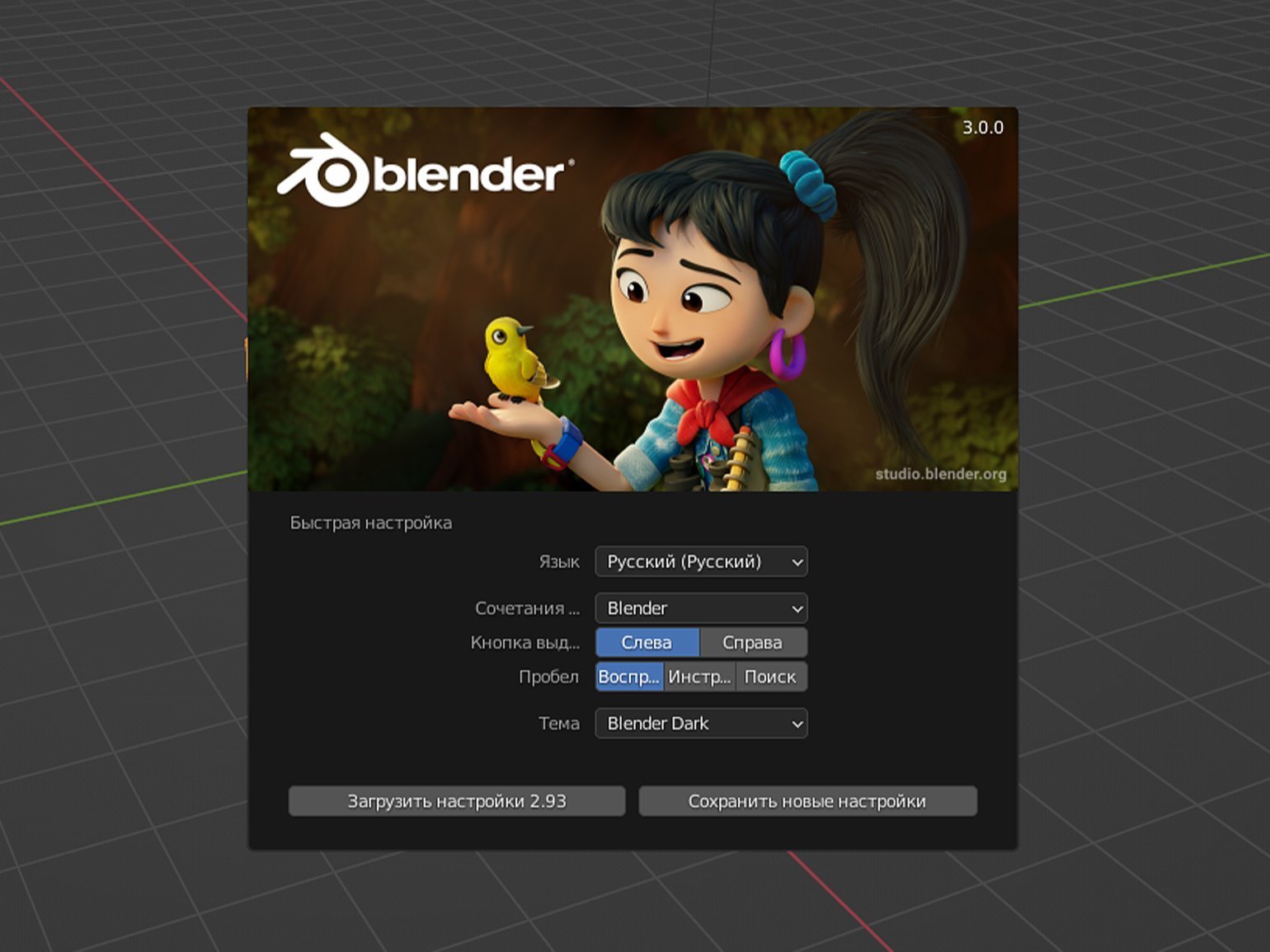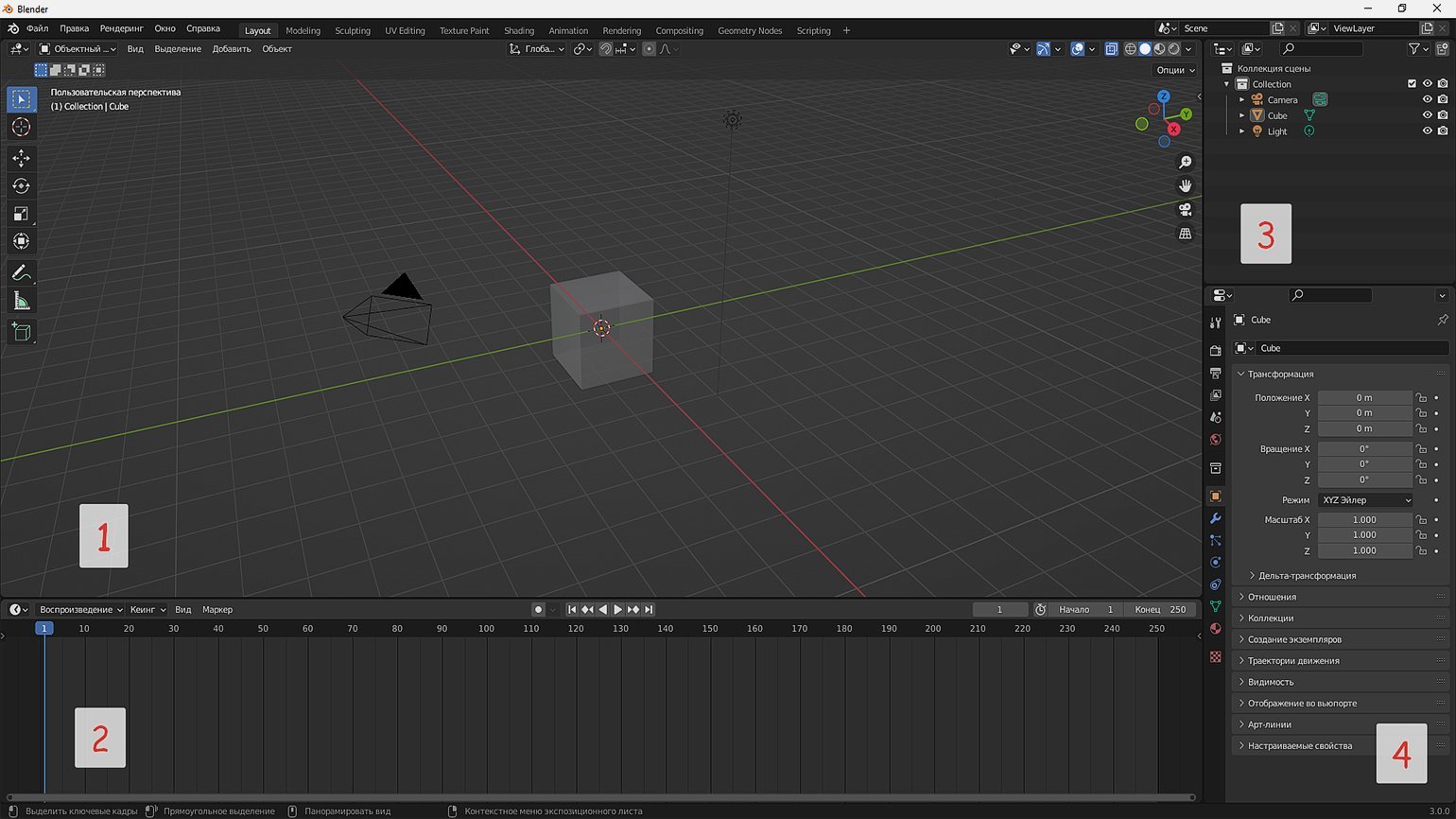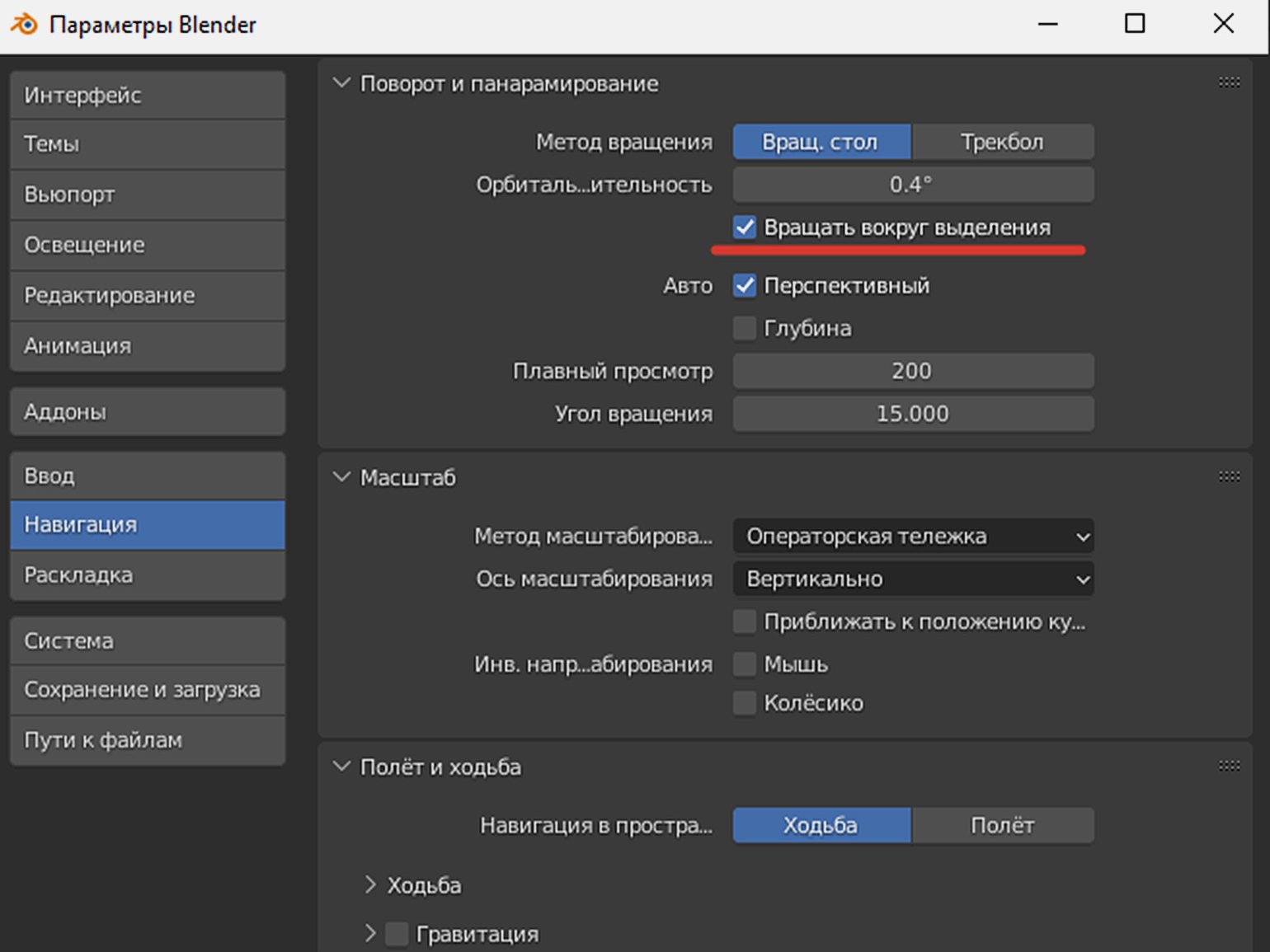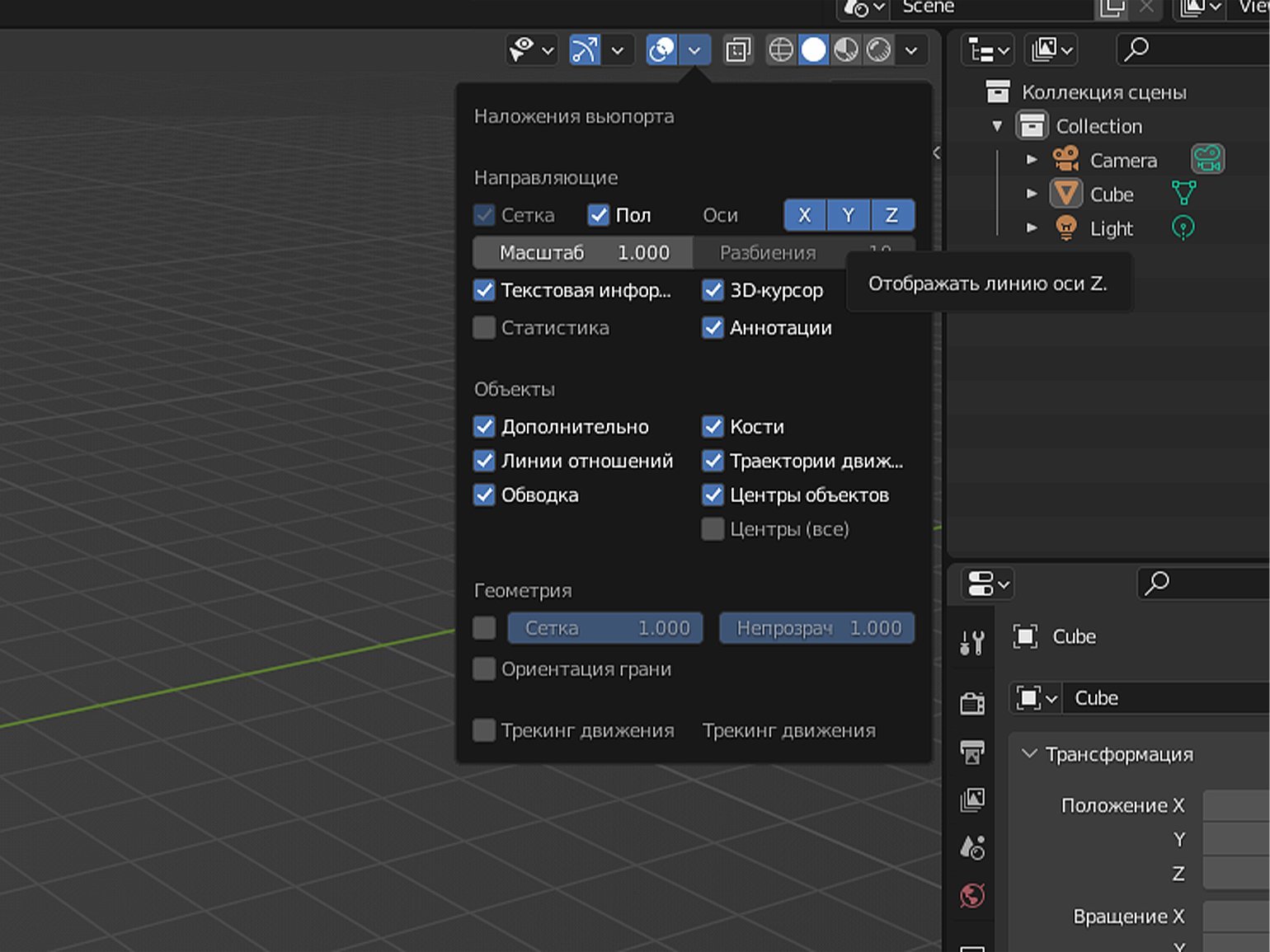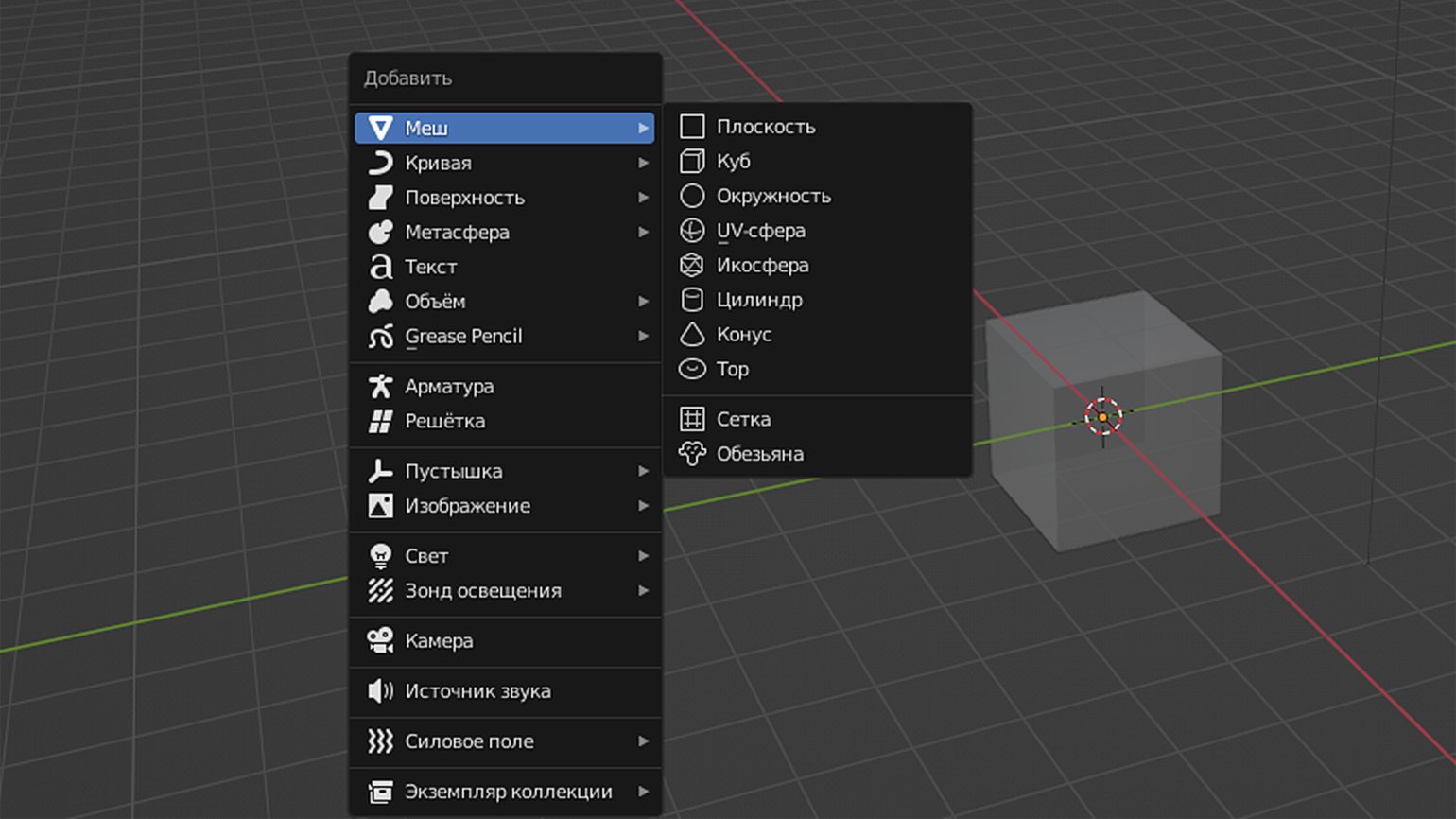Как в блендере удалить объект
Как в блендере удалить объект
Основные команды и Горячие клавиши
Это только часть команд Blender. Посетите сайт Blender.org для получения более подробного списка.
[Tab] Переключение между Режимом Редактирования (редактированием вершин) и режимом выбора объектов. Если Вы находитесь в Режиме редактирования объекта и создаёте новый объект, то он будет объединён с этим объектом.
Ctrl Z Команда отмены последнего действия (UNDO). При каждом нажатии будет отменяться по одному действию (до 32 шагов для отмены по умолчанию). Если вы находитесь в Режиме Редактирования, то будут отменяться только шаги редактирования данного объекта.
[Пробел] Вызывает Окно Поиска по основным командам Blender.
Z Переключение между каркасным (wireframe) и заполненным (solid) видами объектов.
Alt Z Переключение между текстурированным (texture)/затенённым (shaded) видами объектов.
R Вращение (rotate) объекта или выбранных вершин (нажатие клавиши X, Y или Z сразу после R ограничит ось вращения).
S Масштабирование (scale) объекта или выбранных вершин (нажатие клавиши X, Y или Z сразу после S ограничит ось масштабирования).
G Захват (grab) или перемещение объекта или выбранных вершин (нажатие клавиши X, Y или Z сразу после G ограничит направление перемещения).
A В Режиме Редактирования эта команда используется для выделения всех вершин. Часто используется перед командами «удаления дублирующих вершин» и «подразделения объекта (subdivide)». Повторное нажатие этой кнопки приведет к снятию выделения со всех вершин.
Alt A Проиграть анимацию в выбранном окне. Ваш курсор должен находиться в окне с анимацией.
Ctrl A После масштабирования и/или поворота объекта эта команда позволит сбросить параметры объекта на 1 и 0 соответственно.
W В Режиме Редактирования вызывает меню «Specials» со специфичными для данного объекта параметрами преобразования.
Shift D Дублирование или копирование выбранных объектов или выделенных вершин.
E В Режиме Редактирования позволяет экструдировать (Extrude) выделенные вершины.
O Клавиша «O» (не ноль) включает режим Пропорционального Редактирования вершин. Теперь работает и в режиме выбора объектов.
B Вызывает инструмент Выделения Прямоугольником, используется для выделения нескольких объектов. В Режиме Редактирования с его помощью можно выделять набор вершин.
Shift A Вызывает Меню инструментов, с помощью которого вы можете добавить в сцену меши, камеры, лампы и т.д.
Удерживая клавишу Shift, вы сможете выделять несколько вершин, используя правую кнопку мыши.
Используются для перемещения между кадрами анимации. Клавиши Влево/Вправо перемещают на 1 кадр в анимации, клавиши Вверх/Вниз на 10 кадров.
В Режиме Редактирования нажатие на клавишу «P» отделит выделенные вершины в отдельный меш-объект. В Объектном Режиме нажатие клавиши P запустит игровой движок. Для выхода из режима работы игрового движка нажмите клавишу «Esc».
Ctrl/Alt P
Используется для удаления/создания связи между объектами типа Потомок-Родитель. Для создания связи первым выберите объект-‘Потомок’, затем, удерживая Shift, объект-‘Родитель’. Нажмите Ctrl P. Для разрыва связи выполните ту же процедуру, но в конце нажмите Alt P.
В Объектном Режиме вызывает меню Single-User, где можно разорвать связи Материалов, Анимаций (IPO) и т.д. объектов, скопированных или слинкованных из других сцен. В режиме редактирования вызывает меню «UV Mapping».
Активизирует все слои (объекты, расположенные на разных слоях объединяются в одну сцену).
Перемещает выбранные объекты в другие слои. После нажатия этой клавиши необходимо нажать клавишу с цифрой, соответствующей нужному слою (если при нажатии удерживать Alt, объект переместится на слой нижнего ряда).
Ctrl M
Отражает объект. Нажмите Ctrl+M, затем X, Y или Z для определения оси, по которой должно быть сделано отражение.
Alt M
В режиме редактирования производит слияние выделенных вершин.
Вызывает Панель свойств выделенного объекта (положение, поворот, масштаб и т.д.). Данные представлены в числовом виде и могут быть изменены вручную.
Ctrl J
Объединяет выбранные объекты в один.
В Режиме Редактирования создает грань между выделенными вершинами. Для создания грани вы можете выделить только 3 или 4 вершины. 2 вершины при нажатии F будут соединены ребром.
Alt F
Создаст грань или заполнит замкнутую фигуру из выделенных вершин.
Ctrl F
Вызывает меню «Faces» с дополнительными свойствами граней.
Shift F
Активирует режим «Полета камеры», в котором камера перемещается по сцене, управляемая мышкой. При выходе из этого режима камера возвращается в исходное положение.
X или [Delete]
Удаляет выделенные объекты, вершины или грани.
K+ЛКМ
В режиме редактирования клавиша «K» и левая кнопка мыши позволят вам разрезать грани.
Ctrl R
В режиме редактирования включает режим разрезания граней.
Shift S
В обоих режимах, режиме редактирования и объектном режиме дает возможность управлять положением объекта и 3D-курсора для точного позиционирования.
Клавиша «I» используется для добавления ключа анимации. Объект может быть анимирован с помощью основных ключей Вращения, Перемещения или Масштабирования, либо их комбинацией.
Ctrl I
Инвертирует выделение. Работает как в режиме редактирования, так и в объектном режиме.
Клавиша «T» открывает панель инструментов слева в окне 3D-вида.
Ctrl T
Используется для создания связи «Track To Constraint», что заставляет один объект следить за другим (менять свой угол поворота в зависимости от расположения объекта слежения).
Ctrl S
Используется для Сохранения сцены в blend-файл.
Alt C
Используется для преобразования мешей, текста и кривых. Например, текст может быть преобразован в меш для дальнейших трансформаций.
Shift [Пробел]
Переключает Blender между многооконным или полноэкранным режимом активного окна. Также вы можете использовать сочетание клавиш «Ctrl» «Клавиша Вверх».
Ctrl 0
При использовании в сцене нескольких камер это сочетание переключает вид 3D-окна в выбранную камеру (Используйте клавишу «0» на цифровой клавиатуре).
Арматура
Ctrl [Tab]
Переключает окно в Pose-режим, где вы можете управлять арматурой.
Импорт/Экспорт
Многоэкранный режим
Для создания нескольких окон 3D-вида переместите курсор мыши в правый верхний угол имеющегося окна. Когда курсор изменит форму на «+» нажмите и, удерживая левую кнопку мыши, переместите границу окон в нужное вам место. Для объединения двух окон в одно повторите операцию.
Blender, 1000 мелочей
Базовые приёмы работы с Blender версии 2.79.
Общее

Кнопка в редакторе на панели сверху справа отвечает за используемый рендер. По умолчанию там выставлен Blender Render, но желательно его вовсе не использовать и переключать на Cycles Render. При этом у материалов, света и ещё некоторых настроек понадобится нажать кнопку Use Nodes.


Для стандартного режима solid в менюшке справа в графе Shаding можно включить маткапы, для удобства. Это специальный шейдер, применяющийся сразу на всю геометрию в кадре и не влияющий на итоговый рендер. Обычно маткап стоит включать при скульпте, для большей наглядности.
Ещё несколько кнопок на главной панели отвечают за смещение, поворот и размер объектов (можно тащить за ось или за центр). В Blender большинство возможностей продублировано горячими кнопками (и для быстроты стоит преимущественно пользоваться ими). Для вышеупомянутых функций выбраны такие горячие кнопки: G (переместить), если после этого нажать кнопку нужной оси (X, Y или Z), то перемещение пойдёт по ней. R (поворот). S (общий размер).

Чтобы смесить объект на фиксированное расстояние можно нажать G, затем (не двигая мышкой), букву нужной оси и в конце набрать число пунктов, на которое нужно передвинуть объект. То есть должна получится запись вида «GX20» или «GZ+100» или «GY-2» или «GX3.25» и так далее. Сдвигая в положительном направлении оси «+» можно не писать.
При добавлении примитивов, слева тоже появляется окошко их предварительной тонкой настройки, которое исчезнет, если начать совершать прочие действия. Например, для цилиндра можно выставить количество боковых граней, кроме радиуса и высоты.
Параметры при добавлении:
Горячие клавиши на цифровой клавиатуре управляют перспективой и видами. Numpad 5 переключает между ортографическим и перспективным режимом камеры. Numpad 7 выставляет вид сверху и так далее.
Объекты на сцене освещены общим фоном (background), а также источниками света. Цвет и сила первого настраивается во вкладке с синим кружком (World). У источников освещения есть специальная вкладка с настройками, появляющаяся когда они выбраны.

Изменение размеров всего объекта пропорционально растягивает и геометрию, которую он содержит. В то время как увеличение/уменьшение геометрии в режиме редактирования не меняет размеры самого объекта. Следить за этим не всегда нужно, но при работе с физикой и точными масштабами полезно помнить, что сам по себе объект это просто пустышка, и чаще всего ожидается, что она будет единичного размера (тогда множитель её размера не меняет размер того, что внутри).
Перенос центра объекта к курсору:
Редактирование

Иногда требуется выделить либо удалить подобные разрезы. Для этого можно отметить несколько точек разреза и обратиться к меню Select, выбрав Edge Loop. Теперь разрез можно двигать или удалить, нажав Delete и указав нужный вариант.
Для того, чтобы выбрать какую-то уже существующую петлю на объекте для дальнейших манипуляций, можно в режиме выделения точек или рёбер щёлкнуть по любому ребру этой петли с зажатым Alt. Если требуется выделить несколько петель, то дополнительно удерживаем Shift, когда начинаем добавлять вторую и далее.
Горячая кнопка I (i) создаёт грань/грани внутри выделенной области, после чего можно отрегулировать размер.
Клавиша Delete позволяет выбирать способы удаления геометрии. Что-то можно убрать совсем, что-то растворить/объединить.
Иногда при экспорте модель может неправильно затеняться. Скорее всего дело в неправильных нормалях. Включить отображение нормалей можно в подразделе Mesh Display, вытянув окно справа. Во вкладке Shading окна слева есть способы правки нормалей.
Для создания заполняющих граней (рёбер) по точкам используется клавиша F. Если выделен замкнутый контур, то по Alt F можно сделать автозаполнение его треугольными гранями.
Чтобы отделить элемент геометрии в отдельный объект, нужно выделить его и нажать P, выбрав вариант Selection.
Как добавлять и удалять объекты?
Добавление и удаление – одни из самых важных действий в Blender. Несмотря на то, что научиться им довольно просто, есть ряд фишек, которые помогут каждому в процессе изучения программы.
Добавление объектов в Blender
Самым простым способом что-либо добавить в Blender’е – нажать на кнопку “Add” в левой верхней части окна предпросмотра, выбрать тип добавляемого объекта и сам объект.
Альтернативой может быть нажатие горячей клавиши Shift+A, которая выдаст то же самое меню:
Все объекты всегда появляются на месте 3D курсора. О других не менее важных его функциях можно почитать в материале про выбор и изменение объектов.
Помимо примитивных фигур в списке мешей есть некая Monkey. Это обезьяна, и её зовут Сюзанна. Она, так сказать, маскот Blender’а, его визитная карточка.
На практике Сюзанну можно использовать при тестировании материалов, текстур, анимаций и освещения.
Как удалить объект?
Для начала вам нужно выбрать объект для удаления.
Три основных способа удаления
Эти способы распространяются на все редакторы, в которых можно что-либо удалять. Но важно понимать, что в некоторых из них (например, в Edit Mode), всё может существенно отличаться.
Удаление объекта в Edit Mode
При удалении объекта в режиме редактирования появляется следующее меню:
Здесь можно выбрать, что удалять – вершины (vertices), ребра (edges) или грани (faces).
Если выбрать удаление вершин, то все соединенные с ними грани и ребра будут также удалены:
Если выбрать удаление рёбер, то будут также удалены все грани, которые были сформированы удалёнными ребрами, однако вершины останутся на месте, даже если будут висеть в воздухе:
Если же удалять грани, то всё, что внутри, будет удалено, но границы с вершинами и ребрами останутся на месте:
Only Edges & Faces удалит ребра и грани, оставив только вершины. Да, даже если они будут просто в пустоте:
Only Faces удалит грани, а ребра и вершины по границам оставит:
Опции Dissolve постараются стереть, растворить и ликвидировать вашу геометрию так, словно она никогда не существовала.
Звучит очень жестко и работает не всегда, но неплохо помогает справиться с лишней геометрией, созданной лупкатами (продольными разрезами) и прочими похожими инструментами.
Collapse Edges & Faces будет пытаться “сжать” или обрушить вашу так, чтобы создать новую форму. Для примера можно выделить две вершины и применить эту опцию:
Последняя опция – Edge Loops – противоположна экструдированию. Если коротко, то она будет уничтожать всю выбранную геометрию вплоть до следующей петли рёбер. Наиболее понятно это отображено здесь:
У Edit Mode одни из самых сложных опций удаления в программе, так что если вы поняли, как они работают, то с подобными операциями в других редакторах вы наверняка справитесь.
Уроки по Blender: интерфейс, навигация, простые операции
Знакомимся с основами программы с Андреем Соколовым.
Иллюстрация: Wikimedia Commons / Jira / Rawpixel / Annie для Skillbox Media
Андрей Соколов
Cпециалист по компьютерной графике, оптимизации и автоматизации проектов. Автор серии уроков по Blender.
Сохранитесь и подпишитесь: наш Telegram-канал «Чекпоинт» — уютное место, где мы рассказываем об играх и о том, как они создаются.
Год назад в рамках своего YouTube-канала Андрей записал подробный курс по Blender, в котором работает более 7 лет. Обучение начинается с основ, рассчитанных в первую очередь на новичков, но последующие уроки могут быть интересны и для продвинутых пользователей — в них Андрей затрагивает скрытые возможности софта. Сам материал записывался в версии программы 2.90.1, но знания актуальны как для ранних версий (от 2.80), так и для последней (3.0.0).
Делимся основными тезисами первого урока, посвящённого установке, интерфейсу и базовым операциям с объектами.
Первый урок по Blender от Андрея Соколова
Установка и предварительная настройка
Скачать программу можно с официального сайта blender.org или через клиент Steam. При первом запуске появится диалоговое окно с базовыми опциями и предложением загрузить настройки предыдущей версии (для тех, кто уже работал с Blender).
Пункт Кнопка выделения ( Select With) подразумевает кнопку мыши, с помощью которой мы будем выделять объекты и их элементы по умолчанию. Также можно выбрать функцию для Пробела ( Spacebar). На самом деле эти настройки мало на что влияют, поэтому здесь всё зависит от личных предпочтений пользователя.
Интерфейс
Щелкнув вне загрузочного экрана, мы увидим интерфейс Blender. Он разделён на несколько окон.
Самое большое из них — это окно 3D-вьюпорта (1). В нём мы создаем и модифицируем объекты, настраиваем сцену, материалы, освещение, движение камеры и другие элементы. Готовую сцену можно экспортировать в качестве 3D-объектов в другие 3D-редакторы или игровые движки либо использовать для рендера статичной картинки или анимации.
Под вьюпортом можно увидеть окно таймлайна или временной линии (2). Здесь будут располагаться ключевые кадры, необходимые для создания анимации.
В правой верхней части находится структура проекта (3), где схематично показаны все объекты в сцене. Их можно распределять по коллекциям — такая система особенно полезна при работе над масштабными проектами, так как она позволяет сортировать огромное количество объектов в удобном формате. Если кликнуть по любому из элементов в списке, он выделится и в 3D-вьюпорте.
Под структурой проекта располагается множество вкладок с различными настройками (4). Их мы рассмотрим в следующих уроках, а в этот раз сосредоточимся на окне 3D-вьюпорта и разберёмся с навигацией.
Основы навигации
По большей части, вся навигация в Blender выполняется при помощи колёсика мыши. Зажав колёсико, мы можем вращать сцену. По умолчанию вращение происходит вокруг условной точки в пространстве. Чтобы сделать центром выбранный объект, заходим во вкладку Правка — Настройки — Навигация ( Edit — Preferences — Navigation) и отмечаем галочкой пункт Вращать вокруг выделения ( Orbit Around Selection). Это сильно упростит дальнейшую работу.
Теперь, выбрав объект, мы сможем рассмотреть его со всех сторон. Функция аналогично работает и с остальными элементами в сцене, например, камерой или источником освещения.
Чтобы приблизиться или отдалиться от объекта, зажимаем Ctrl + колёсико мыши и ведём курсор вверх или вниз. То же самое можно сделать прокруткой колёсика, но в этом случае процесс будет происходить рывками.
При приближении к объекту можно столкнуться с ситуацией, когда мы дойдём до упора и переместиться ближе уже не сможем. Для этих случаев есть кнопка Num Del (точка на Numpad). При нажатии она центрирует точку обзора на выбранный объект.
Для перемещения относительно точки обзора нажимаем Shift + колёсико мыши и перетаскиваем курсор, двигаясь вправо, влево, вверх и вниз.
Управление объектами
В Blender многое завязано на горячих клавишах — сложно представить работу в программе без них, так как они значительно ускоряют процесс. Андрей рекомендует сохранять горячие клавиши в текстовом файле, потому что порой они забываются очень быстро.
Первое, что мы рассмотрим, — это базовые операции с объектами. Начнём с перемещения. За него отвечает кнопка G. После нажатия объект можно перемещать по трём осям: X — красная; Y — зеленая; Z — синяя.
По умолчанию ось Z не отображается. Включить её можно во вкладке Наложения вьюпорта ( Viewport Overlays):
Перемещение объекта только по одной оси осуществляется при помощи сочетаний клавиш G + X, G + Y и G + Z.
Угол вращения изменяется при помощи клавиши R. Чем дальше курсор мыши расположен от объекта, тем медленней будет вращение. По умолчанию оно происходит вокруг оси угла обзора, то есть с той стороны, с которой мы смотрим на объект. Также объект можно вращать только по одной из трёх осей, зажав сочетания клавиш R + X, R + Y или R + Z.
Для изменения размера объекта используем клавишу S. Здесь работает тот же принцип: с помощью курсора можно масштабировать объект и менять его величину по одной оси через сочетания S + X, S + Y или S + Z.
Основные объекты в Blender
Как мы уже знаем, в сцене по умолчанию нас встречает куб — один из базовых объектов-примитивов, доступных в Blender. Рассмотрим другие фигуры, которые может сгенерировать программа. Сочетание Shift + A вызовет меню со множеством объектов, распределённых по категориям, у каждой из которых свой функционал. В этом уроке нас интересует вкладка Меш ( Mesh) с геометрическими примитивами.
Плоскость ( Plane) — плоскость, состоящая из четырёх вершин, четырёх рёбер и одного полигона. Это можно увидеть, если из Объектного режима ( Object Mode) перейти в Режим редактирования ( Edit Mode) при помощи меню в левом верхнем углу или клавиши Tab. Чтобы удалить предмет, в Объектном режиме с выделенным объектом жмём кнопку X и в диалоговом окне выбираем Удалить ( Delete).
Куб ( Cube) — тот самый куб, который мы видим на старте проекта.
Окружность ( Circle) — плоский круг.
UV-сфера ( UV Sphere) — сфера, состоящая в основном из квадратных полигонов (и ряда треугольных у обоих оснований); похожа на глобус.
Икосфера ( Ico Sphere) — сфера, состоящая из треугольников.
Тор ( Torus) — тороид или просто бублик.
Сетка ( Grid) — этот объект похож на плоскость, но в режиме редактирования видно, что он поделен на сетку.
Обезьяна ( Monkey) — голова обезьянки Сюзанны. Самый известный после дефолтного куба объект в Blender, который можно использовать для различных тестов.
Важно отметить, что при добавлении объекта в левом нижнем углу открывается небольшое меню с основными параметрами. У каждой фигуры свои настройки. Рассмотрим для примера конфигурацию цилиндра:
Вершины ( Vertices) — количество вершин;
Радиус ( Radius) — радиус цилиндра;
Глубина (Depth) — глубина (высота);
Тип заполнения оснований ( Cap Fill Type) — тип заполнения оснований (один многоугольник, ряд треугольников или без заполнения);
Положение ( Location) — координаты положения объекта;
Вращение ( Rotation) — угол вращения.
Вкладка с параметрами появляется всего лишь один раз. Как только вы произведете какие-либо манипуляции с этим или другим объектом в сцене, меню пропадёт, и вызвать его уже не получится. В любом случае фигуру всегда можно изменить в режиме редактирования или удалить и снова добавить, указав нужные настройки.
Во второй части руководства мы продолжим изучать Blender и познакомимся с основами моделирования.
Свободные программы в офисе и дома
Объекты
Как уже говорилось, моделирование начинается с создания объектов. В этом разделе будут рассмотрены основные техники, которые позволяют создавать объекты и инструменты, которые для этого предназначены. Но сначала есть смысл немного освоиться с Blender.
Окно Blender
При запуске программы поверх основного окна появляется окно приветствия. Оно исчезнет, если сделать на нем щелчок левой кнопкой мыши.
Прежде чем обсуждать окно Blender, важно понять принцип ориентации в пространстве сцены. Это очень важно. Например, сила гравитации направлена по оси Z вниз. Поэтому, если перепутать оси, то элементы сцены (предметы, вода, снег и другие) получат тенденцию к движению не вниз, а вверх или вбок. Для статических сцен это неважно, но лучше все-таки привыкнуть к правильной ориентации.
Прежде всего надо сказать, что в Blender, как и в большинстве программ компьютерного моделирования, используется правосторонняя Декартова система координат. Она хорошо знакома всем из школьного курса математики. Три ее оси обозначаются как X (ширина), Y (глубина) и Z (высота). Если положить на стол лист бумаги и нарисовать на нем оси X и Y, то ось Z будет направлена вверх.
Каждый объект имеет свою локальную систему координат. Она выглядит на экране как три разноцветные стрелки, выходящие из его центра, и построена точно так же, как и глобальная. При создании объекта направления осей локальной и глобальной систем координат совпадают. Но если объект повернуть, то оси локальной системы координат тоже повернутся и их направление будет не таким, как у осей глобальной системы координат.
Итак, окно Blender. На самом деле оно состоит из нескольких разных окон. Каждое окно имеет свою панель инструментов. Ее возможности зависят от типа окна. Тип окна устанавливается с помощью самой правой кнопки его панели (на иллюстрации обведена красным кружком) выбором из нескольких возможностей. Значок на кнопке соответствует выбранному типу окна. На иллюстрации окно с кубом имеет тип 3D-вид.
Справа и слева часть рабочего поля занимают Панель Инструментов (Object Tools) и Панель Трансформаций (Transform). Названия достаточно условные, но в целом отражают смысл. Вид Панели Инструментов меняется в зависимости от того, какой тип объектов активен. Панель Трансформаций на самом деле предназначена скорее для управления расположением и движением объектов. Обе панели нужны не всегда, а места на экране хочется иметь побольше, поэтому их можно быстро включать и выключать клавишами T и N соответственно. В дальнейшем будем называть эти панели T и N для краткости.
В нижней части панели N есть возможность указать фоновое изображение и точно установить его размер, положение и контрастность. Это не тот фон, который будет виден в готовой сцене. Фоновое изображение не учитывается при рендеринге и нужно только для того, чтобы упростить процесс моделирования объектов, особенно сложных. Очень удобная и востребованная функция.
Фоновое изображение видно только на ортогональных видах, это логично.
Теперь можно перейти к навигации в окне 3D-вида. Здесь есть особенности, но все очень логично и легко запоминается.
А вот левая кнопка мыши позволяет перемещать 3D-курсор. Это точка в перекрестье, окруженная красно-белым пунктирным кружком. В месте расположения 3D-курсора появляются вновь создаваемые объекты. Для точной установки 3D-курсора нужно нажать Shift+S и выбрать подходящий пункт из появившегося меню.
Обычно центр объекта совмещен с его центром масс. Центр выделенного объекта отмечен точкой, из которой выходят три цветные стрелки его локальной системы координат. Объект можно перемещать точно по нужной оси просто потянув мышкой соответствующую стрелку. Если нажать и удерживать на объекте правую кнопку мыши, то объект можно будет перемещать произвольно, в любое место сцены. Зафиксировать объект в нужном месте после перемещения можно нажав левую кнопку мыши.
Для перемещения всей сцены целиком нужно нажать и удерживать комбинацию Shift+средняя кнопка мыши. Без Shift вместо перемещения будет произвольное вращение сцены.
Интерфейс Blender настолько хорошо продуман, что главное меню стало совсем небольшим и используется в основном для того, чтобы открыть или сохранить файл, выполнить импорт/экспорт и для некоторых других действий.
Создание и трансформация объекта
Требования к точности соблюдения абсолютных размеров, если речь идет о реально существующих объектах, не очень высоки. Ошибка даже в два раза не приведет к катастрофе. Хотя, конечно, есть области, где точность важна, например, архитектура. Вообще, Blender не очень хорошо приспособлен для точной установки абсолютных размеров объектов, хотя он и позволяет это делать. Все-таки это не конструкторский инструмент, а скорее художественный. Повторим, речь идет об абсолютных размерах. Относительные надо выдерживать как можно точнее.
Не стоит удивляться, что программе требуются некоторые данные, связанные с массой, скоростью или временем. Расчеты динамических эффектов производятся на основании объективных физических законов, поэтому такие вещи учитываются.
Вставка примитива производится с помощью сочетания клавиш Shift+A или, что то же самое, с помощью пункта частного меню 3D-вида Добавить. Здесь имеется большой выбор примитивов. «Настоящими» объектами, такими, которые можно подвергать разного рода трансформациям формы, являются объекты из раздела Полисетка. Остальные при необходимости могут быть преобразованы в полисетку, но изначально ею не являются. Они используются реже и, во всяком случае иногда, для других целей.
В панели N отображаются данные о размерах и положении объекта. Их можно точно скорректировать прямым вводом чисел.
Масштабирование (изменение размера объекта) производится с использованием клавиши S (scale). Для вращения объекта используется клавиша R (rotate), Прибавление буквы, которая обозначает одну из осей координат, здесь также работает.
Кстати, клавиша Z переключает режим отображения между вариантами Сплошной и Каркас. Это работает и в Режиме объекта, и в Режиме правки.
Поскольку объект был выделен, то сейчас в Режиме правки выделены все его элементы. Поэтому надо снять все выделения ( A ), установить тип элементов Выделение вершин (на иллюстрации обведено кружком красного цвета) и выделить четыре верхние вершины (удерживая Shift ). При этом выделятся соответствующие ребра и верхняя грань, что логично.
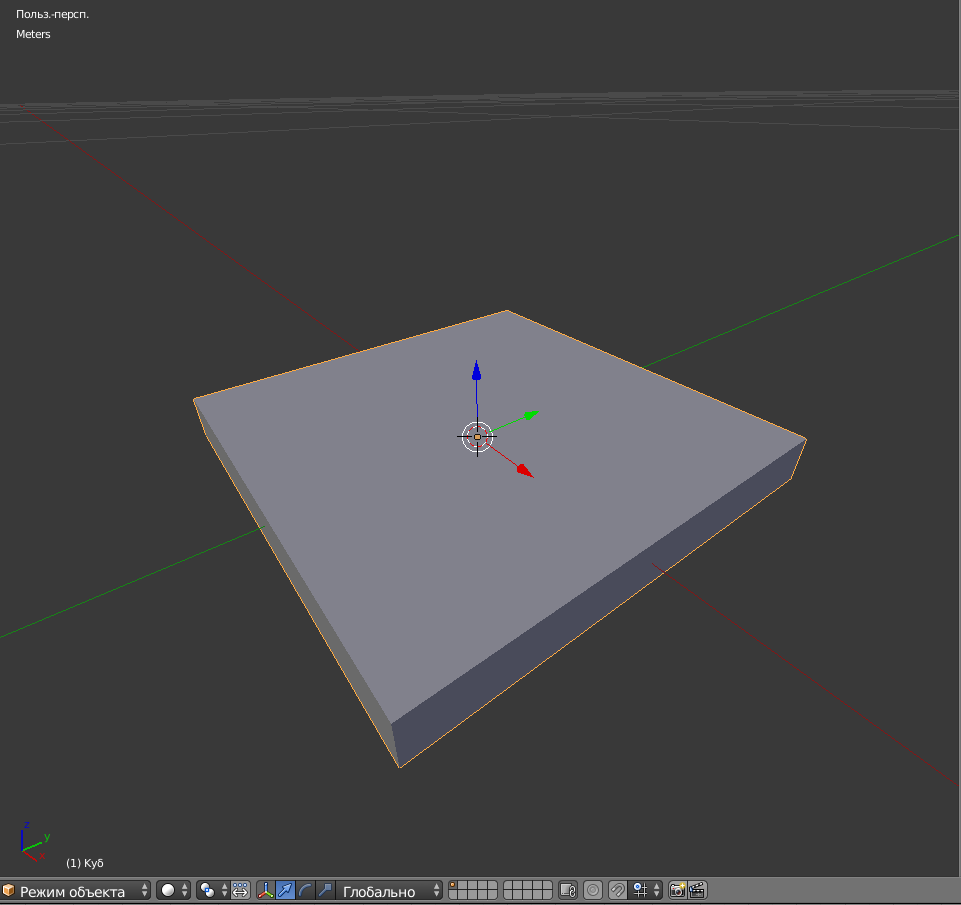 S; S и Z. | 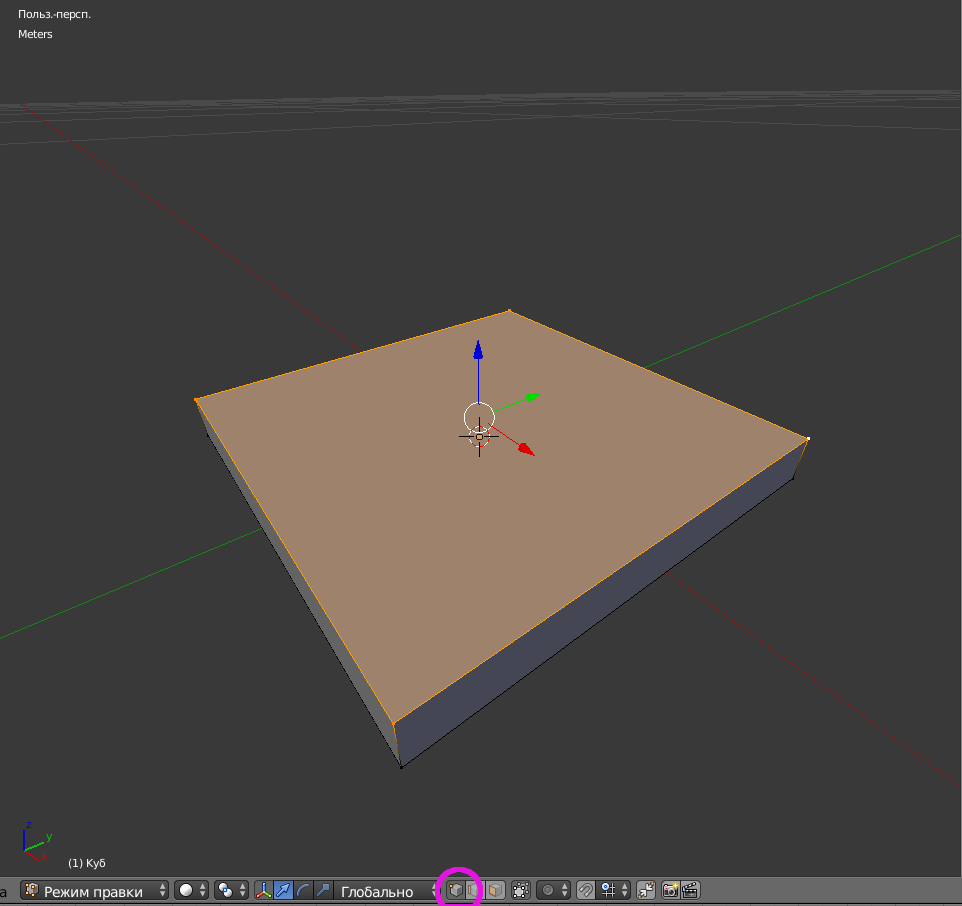 Tab; A; выделение вершин. |
Теперь надо вписать в верхнюю грань поле меньшей площади, которое позже будет разбито на 64 клетки.
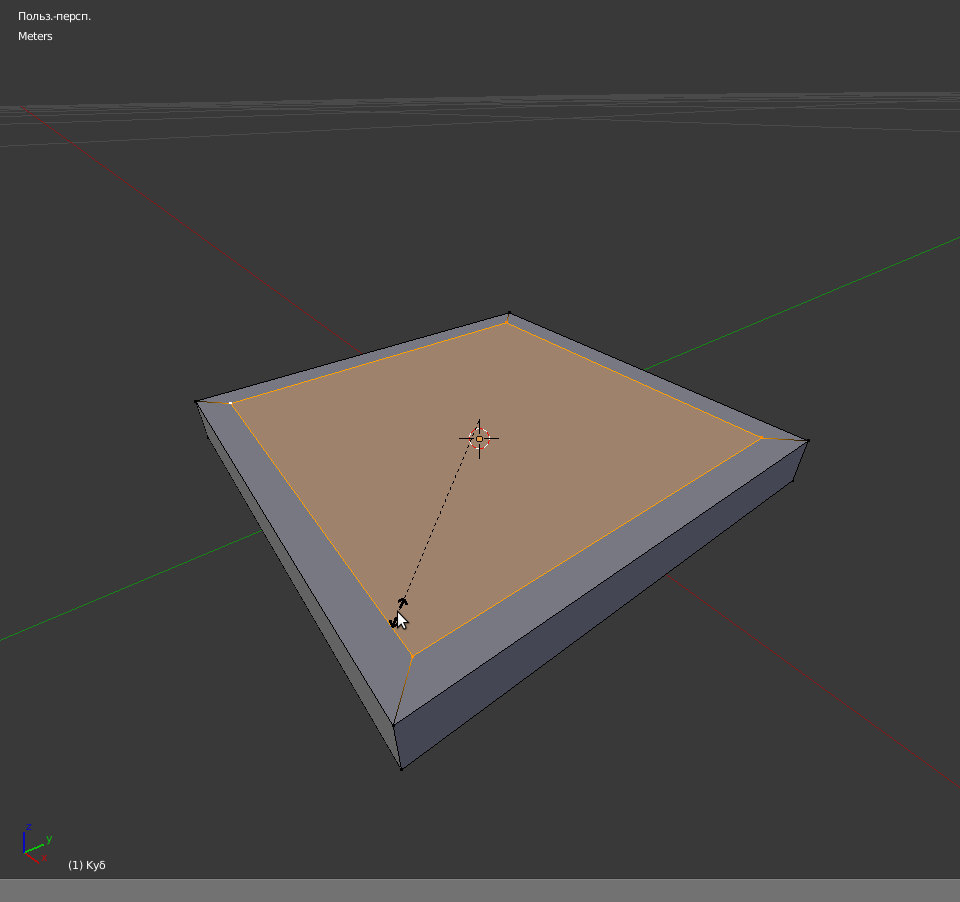 E и S. | 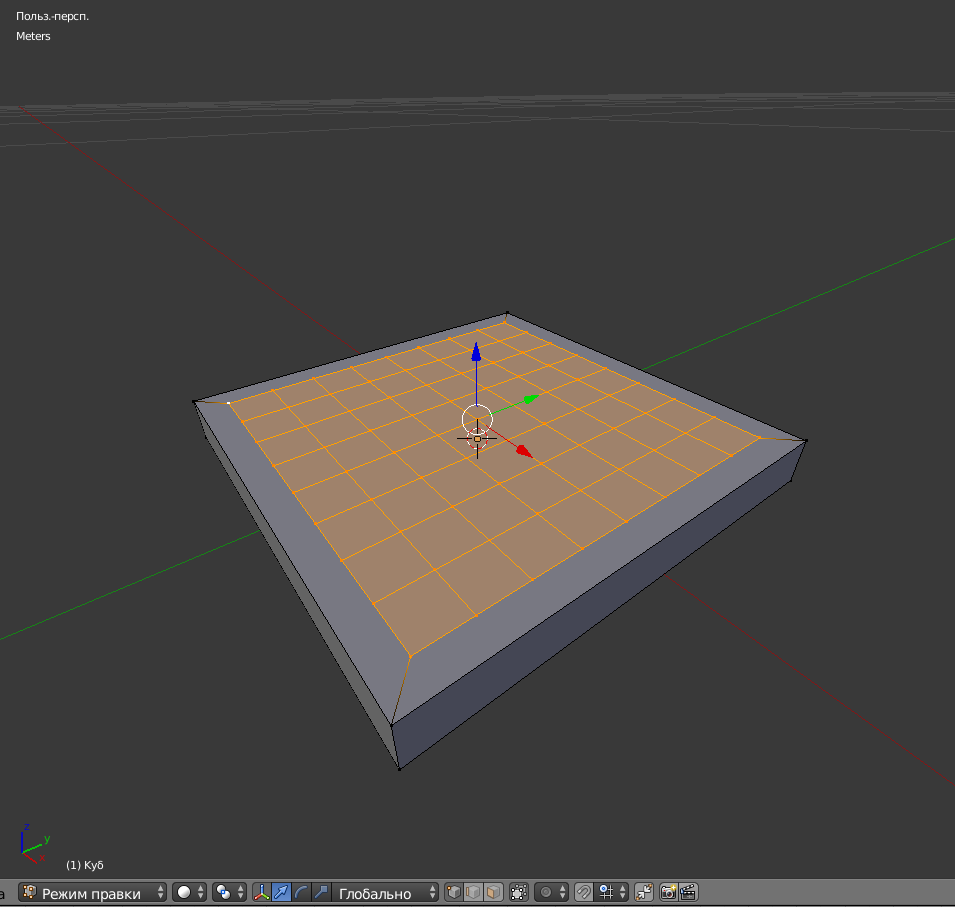 Подразделить. |
Осталось придать шахматной доске более реалистичный вид. Сейчас она образована идеальными плоскостями и углами. В реальности все предметы имеют некоторые отклонения от такой формы. Одним из таких «дефектов» являются фаски, которые всегда остаются на углах. Для создания фаски имеется модификатор Скос. Вообще, модификаторов в Blender довольно много. Они находятся на Панели свойств и к ним приходится обращаться довольно часто.
Экструзия
Сейчас смоделируем шахматную ладью методом экструзии. В фоне нужно иметь силуэт этой фигуры. Для удобной работы потребуется увеличить (приблизить) изображение.
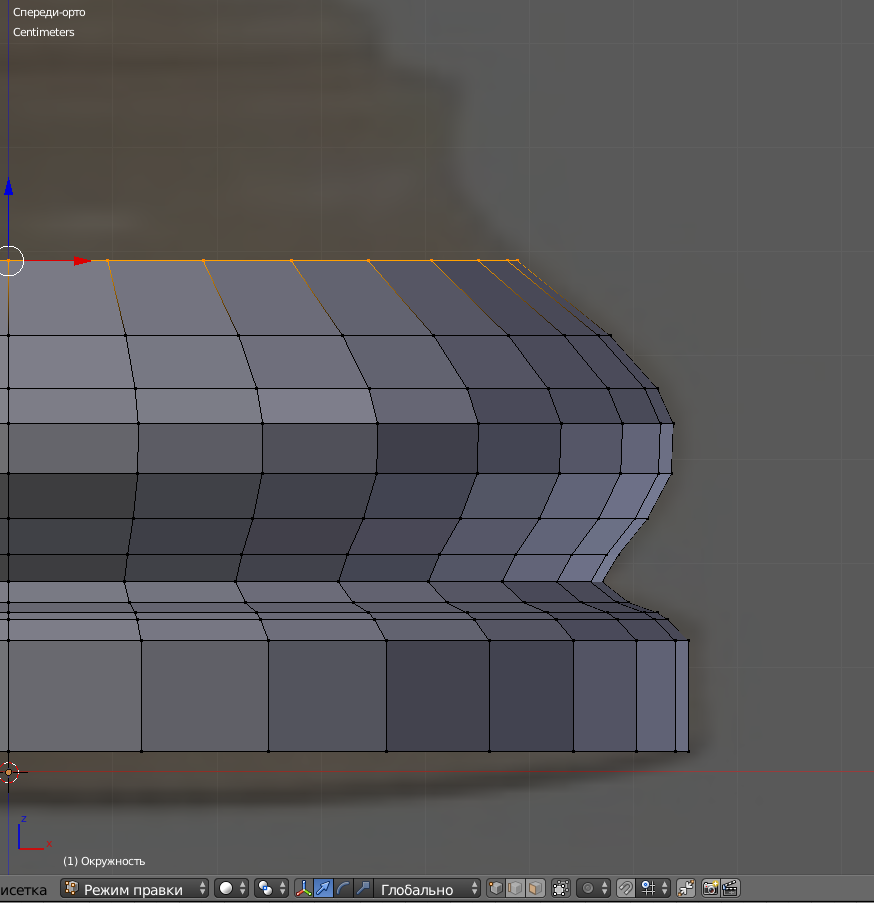 E и Z; S. |  Готовая форма. |
Метод экструзии отлично подходит для моделирования тел, которые не содержат сложных формообразующих кривых, хотя позволяет делать и это. Но существуют и другие методы.
Создание фигуры вращения с помощью кривой Безье
Кривые Безье уже рассматривались в разделе Векторная графика в Inkscape. Они хорошо подходят для построения сложных линий. Такая линия может послужить основой для построения тел вращения.
В Blender тоже есть возможность строить кривые Безье. И точно так же они управляются двумя рычагами в каждой контрольной точке.
В Blender контрольные точки кривой Безье бывают четырех типов:
Для изменения типа управляющей точки ее надо выделить, нажать клавишу V и выбрать из появившегося меню нужный пункт.

Таким образом можно получить нужный контур для создания тела вращения.
Теперь ее можно обернуть вокруг оси вращения. Для этого используется модификатор Винт из раздела Модификаторы Панели свойств. Вращение происходит вокруг оси Y, не спрашивайте почему. Можно попробовать указать любую из трех осей и сразу видеть результат.
Здесь есть хитрость, которая заключается в том, что центр вращения располагается в центре исходной фигуры. Поскольку первоначальная поверхность являлась кривой, то ее центр располагается совершенно не там, где должен быть центр вращения. Для указания нового центра нужно воспользоваться меню, которое открывается при нажатии на кнопку Задать опорную точку на панели Т в Режиме объекта. Можно попробовать разные варианты и посмотреть, что получится.
Угол должен быть равен 360 градусов для совершения полного оборота. Шаги показывают, сколько сегментов будет содержать будущая фигура.
После применения модификатора остается нажать Применить, если результат устраивает.
После добавления сферы (ее придется уменьшить) получается шахматная пешка.
Создание плоских фигур с помощью кривой Безье
Довольно сложной фигурой является шахматный конь. Его основание моделируется как и в предыдущем разделе, это фигура вращения. А вот верхнюю часть изготовить гораздо сложнее. Примерно с такими же проблемами приходится сталкиваться при создании различного вида логотипов и барельефов. Они представляют собой объемные фигуры, но их элементы расположены преимущественно в одной плоскости.
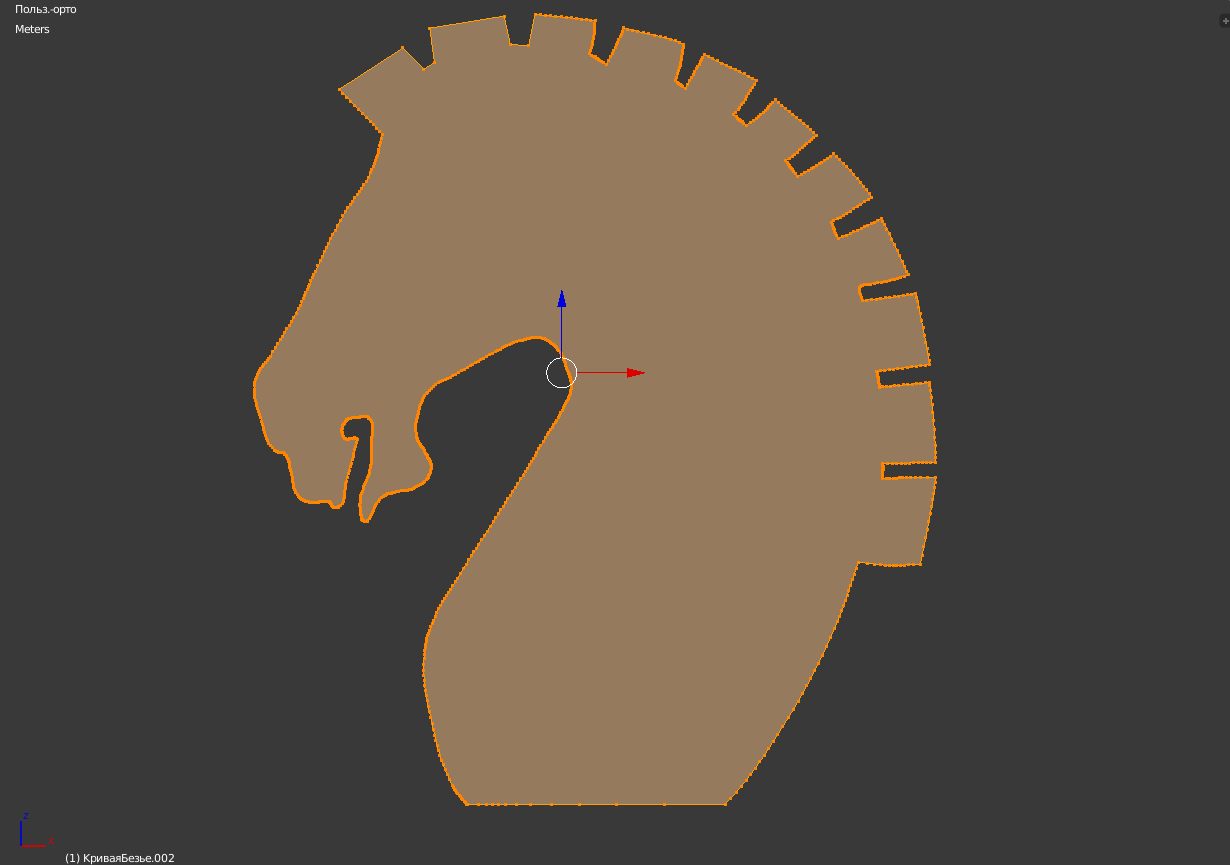 Создать ребро/грань. | 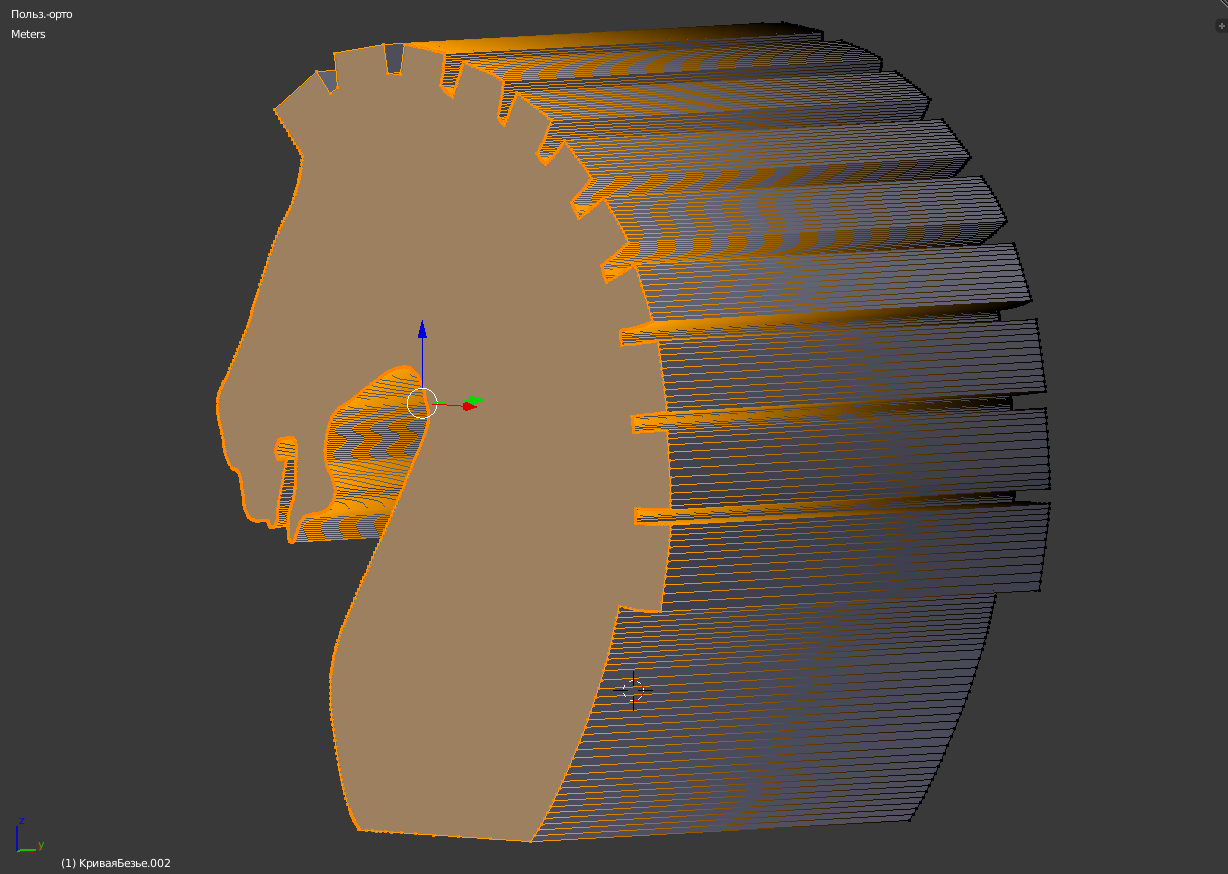 Экструзия по оси Y. |
В данном конкретном случае фигура намеренно сделана очень толстой. Это потребуется для дальнейшей работы над ней.
Булевы операции
Основанная на этом математическом аппарате логика высказываний служит математическим фундаментом принципов работы современных компьютеров.
 Наложение сферы, сжатой по оси Y. | 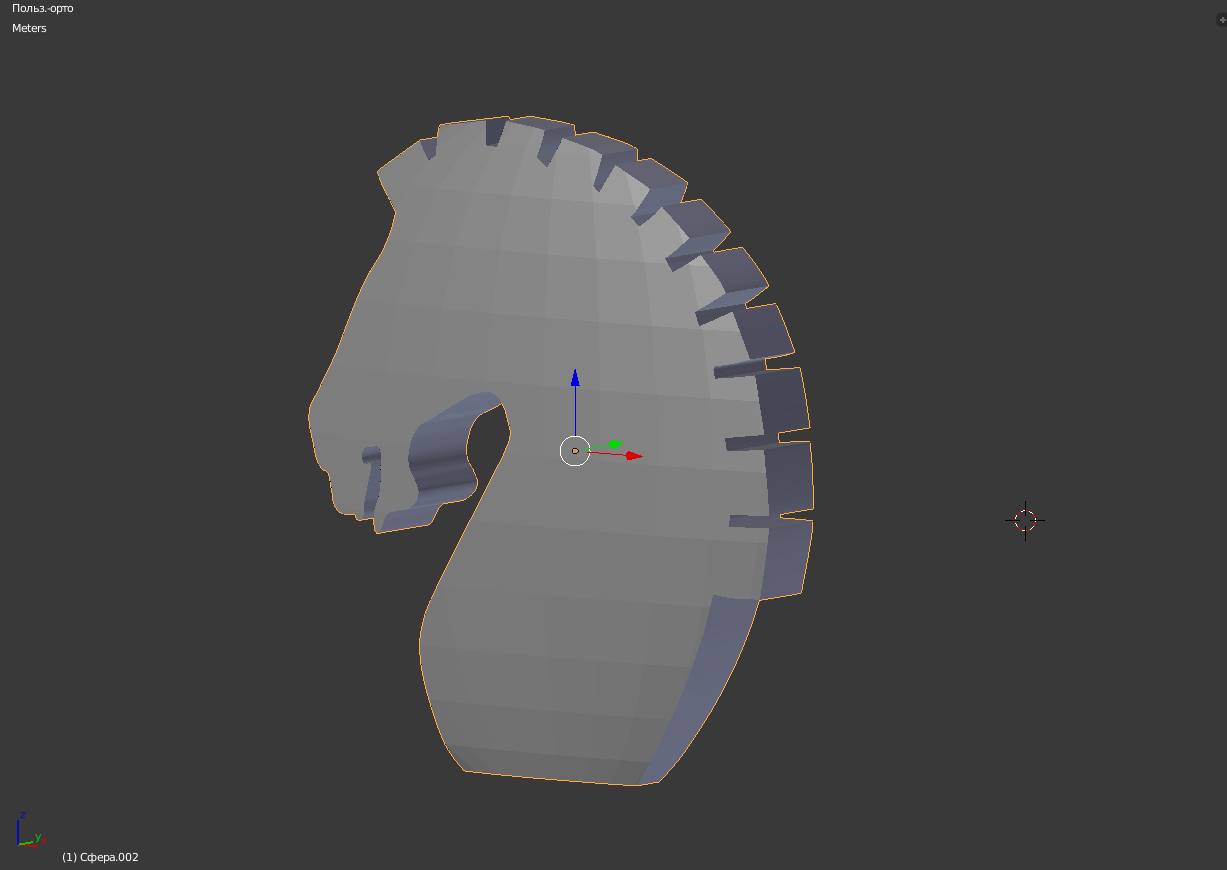 Модификатор Логический, операция Разница. |
Теперь к двум имеющимся объектам можно применить Булевы операции. Это делается в Режиме объекта. Нужно выделить сферу, затем на Панели свойств выбрать инструмент Модификаторы, далее выбрать модификатор Логический. В настройках модификатора надо указать вторую фигуру (она по-прежнему называется Кривая Безье) и тип логической операции Разница. Для того, чтобы понять как это работает, есть смысл попробовать и другие логические операции. А для того, чтобы увидеть результат, фигуру надо сдвинуть. Если результат удовлетворяет, то надо нажать кнопку модификатора Применить.
Для более правдоподобного изображения шахматного коня и для закрепления навыков использования булевого модификатора можно добавить фигуре глаза (слегка растянутая сфера) и уши (косо сеченый конус). В обоих случаях применено действие Объединение.
Скульптинг

Тем не менее, небольшой обзор скульптинга в Blender здесь совершенно необходим. Хотя бы для того, чтобы добавить шахматному коню ноздри, без чего он выглядит по меньшей мере странно.
Режим скульптинга выбирается в нижней панели 3D-вида. При этом инструменты будут воздействовать только на тот объект, который был выделен. Панель управления скульптингом расположена слева. Инструменты скульптинга называются кистями. На самом деле по своему действию они скорее похожи на штамп. Но название «кисть» давно закрепилось, поэтому будет использоваться оно.
Набор кистей в Blender постоянно совершенствуется, поэтому в разных версиях он может быть разным. Нужная кисть выбирается левой кнопкой мыши. Все кисти можно условно разделить на формообразующие и отделочные.
Чтобы понять, какими свойствами обладает та или иная кисть, лучше всего попробовать ее в деле. В Интернете можно найти некоторые сведения, но их довольно мало.
Каждая кисть имеет свой отдельный набор настроек, этот набор автоматически сохраняется в файле проекта. Другими словами, при повторном использовании кисти ее не надо настраивать заново.
Действие кистей сводится к перемещению вершин меша наружу (режим Добавить) или внутрь (режим Вычесть). Зрительно это соответствует добавлению или снятию материала с объекта. По умолчанию используется режим Добавить.
Чем выше детализация объекта, тем точнее скульптинг. Многие кисти могут использоваться для динамического скульптинга. В этом случае при воздействии кисти происходит автоматическое локальное подразделение меша на нужное количество граней. Это позволяет не увеличивать детализацию объекта в целом, а ограничиться небольшой его частью, что экономит вычислительные ресурсы компьютера. Динамический скульптинг включается кнопкой Включить динамическую топологию.
Для того, чтобы кисть оказывала воздействие на объект, ее размер должен быть больше размера граней объекта. Или должен быть включен динамический скульптинг.
Кисть может оказывать воздействие на объект как при однократном или периодическом нажатии левой кнопки мыши, так и при непрерывном движении курсора при постоянно нажатой левой кнопке мыши.
Регулировка Радиуса и Силы задается с помощью соответствующих ползунков или с помощью горячих клавиш ( F и Shift-F соответственно, нажатие левой кнопки мыши подтверждает изменение).
К другим настройкам кистей относятся Штрих (тип воздействия кисти), Кривая (профиль воздействия кисти в ее плоскости) и некоторые другие.
При работе в режиме скульптинга лучше не торопиться и почаще сверяться с реальным изображением. Несмотря на возможность возврата к предыдущему состоянию объекта ( Ctrl+Z ) имеет смысл сохранять в разных файлах промежуточные значения модели, если результат устраивает в какой-то момент.
Создание объектов редактированием вершин

Идея заключается в том, чтобы разделить окружность на четыре сектора по 90 градусов и заменить этими секторами острые углы плоскости.
Требуется проделать то же самое и с остальными секторами.
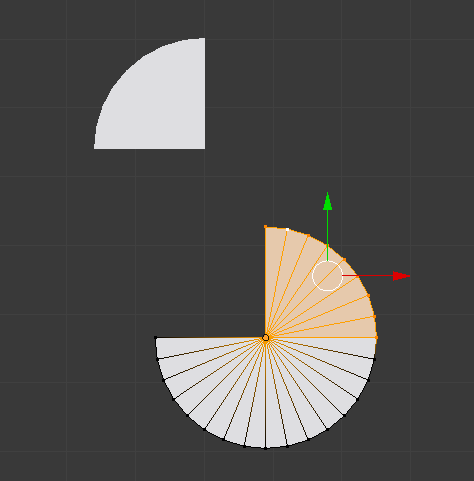 Выделение сектора с углом 90 градусов. | 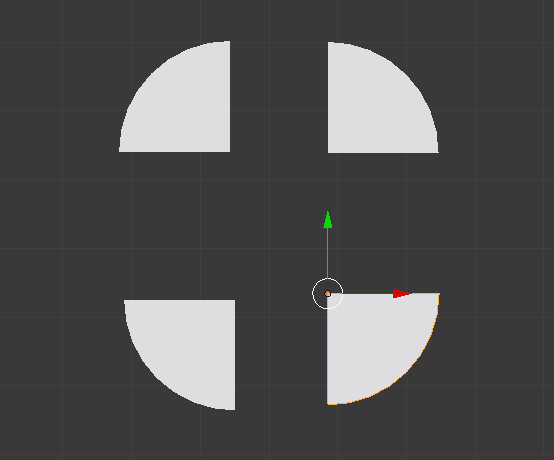 Полностью разделенная окружность. |
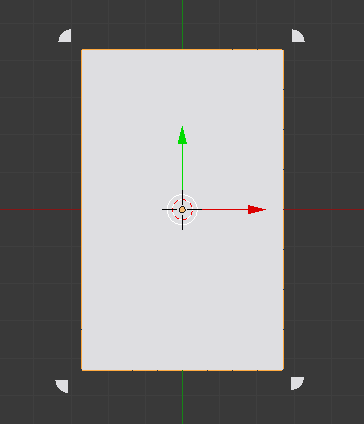 Сектора готовы. | 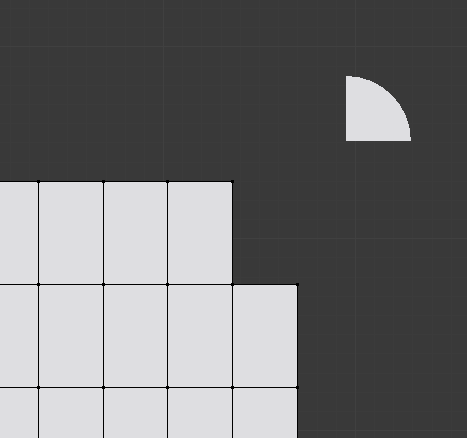 Вершины углов плоскости удалены. |
Осталось замкнуть ребром пустое пространство и создать там грань.
Грань создается точно так же, но предварительно нужно выделить все четыре ее вершины.
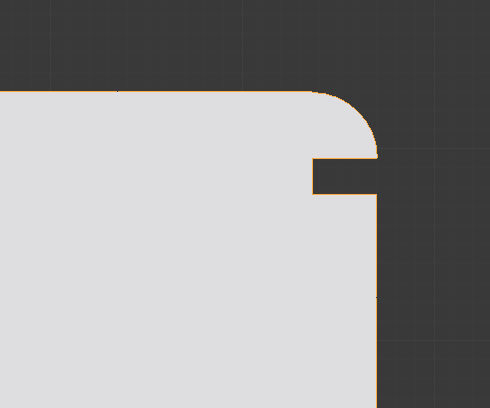 Плоскость и сектор объединены. | 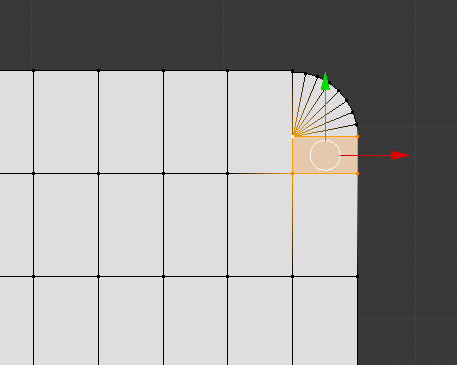 Создание грани. |
В результате будет получена меш-плоскость с закругленными краями.
Конечно, это не единственный способ получить подобный объект, но зато он хорошо иллюстрирует некоторые способы низкоуровневого редактирования меша.
Сохранение результатов работы, экспорт и импорт
Blender имеет собственный формат файла с расширением blend, в который записываются все данные об объектах, сцене, материалах, текстурах, звуках, фоновых изображениях, источниках освещения, камерах, настройках мира, траекториях и времени движения элементов и даже настройках интерфейса программы. Другими словами, при открытии проекта, который был ранее сохранен в файл blend окно и рабочая область Blender становятся такими, какими они были в момент сохранения. Сохранение результатов в файл blend гарантирует отсутствие каких бы то ни было потерь.

При закрытии окна Blender не предупреждает о том, что проект не сохранен. Поэтому, чтобы не заниматься восстановлением временных файлов, нужно самостоятельно сохранять проект по мере необходимости.
При обычном сохранении файла Blender не сохраняет текстуры и звуки (если они использовались). При переносе blend-файла на другой компьютер их потребуется также перенести.
blend-файл откроется в любой версии Blender, но если он был создан в более новой, то последует предупреждение. Старые версии Blender могли не иметь некоторых функций, которые появились в программе позднее, это надо учитывать.
Blender позволяет экспортировать проект во многие форматы, такие как obj, dxf, stl, 3ds и другие, что бывает востребовано при обмене с другими программами. Имеются и соответствующие возможности импорта файлов в Blender. Эти механизмы постоянно совершенствуются, но надо понимать, что здесь все равно существуют ограничения и в разных ситуациях проект может быть перенесен с некоторыми потерями.
С момента выхода Blender 2.79 прошло больше года, настало время самого крупного релиза в истории Blender. Интерфейс преобразился, оставив узнаваемые черты. Горячие клавиши поменяли, изменили подход к разработке самого ПО. На смену Blender Render и Game Engine пришел новый реалтаймовый рендер – EEVEE. Первое что бросается в глаза при запуске – это интерфейс. Он переписан с нуля в угоду модульности кода, что позволяет обновлять часть кода, не затрагивая другие компоненты. Последняя версия на момент публикации статьи Blender 2.81a.
В блоге будут рассмотрены основные функции Blender, которыми вы будете пользоваться в 90% случаев.
Интерфейс Blender 2.79
Интерфейс Blender 2.81
Загрузка Blender.
Скачать Blender можно с официального сайта, Windows Store и Steam. Установка стандартная и проблем возникнуть не должно.
Системные требования указаны на официальном сайте.
Выбор версии Blender.
Первый запуск.
Интерфейс Blender 2.81a
Splash screen (Заставка).
При запуске программы вы увидите стартовую заставку (Splash screen), которая позволяет быстро настроить программу.
Quick Setup:
Что это меняет?
Left:
ЛКМ – выбор объекта.
ПКМ – контекстное меню (W).
W – смена режима Select Tools.
Right:
ЛКМ – перемещение 3D- курсора.
ПКМ – выбор объекта.
W— контекстное меню.
Load 2.79 Settings – загружает настройки Blender 2.79, если у вас до этого стояла предыдущая версия, иначе будет кнопка Next.
Save New Settings – Сохранить новые настройки.
При нажатии на Next появится новое меню.
Основное меню Splash Screen
Интерфейс.
Меню Заголовка.
Меню Заголовка
Logo Blender:
Render:
Меню Render
Window:
Меню Help
Preferences (Настройки).
Interface:
Результат Confirm Threshold
Themes:
Изменение цвета иконок
Viewport:
Lights:
Библиотека пользовательского света, маткапа и HDR-ок. Поддерживаются маткап из Zbrush в виде картинок.
Editing:
Animation:
Add-ons:
Input:
Navigation:
Keymap:
Keymap
Pie Menu on Drag – активирует пай меню, при зажатии клавиши (Tab, Z,
) и перемещении мыши. По умолчанию при нажатии Z и
).
Navigate – включает навигацию вида.
Extra Shaiding Pie Menu Items – включает дополнительное опции при нажатии на Z.
System:
Save & Load:
Blend Files:
Auto Save:
File Browser:
File Paths.
В File Path указываются пути, где программа будет искать данные для поиска. Путь // относится к папке текущего открытого файла
Render:
Applications:
Workspace (Рабочие Пространства).
Нажав ПКМ на вкладке рабочей области, появится контекстное меню.
Рабочие пространства никак не зависимы от программы. Вы можете удалить все, работая только в одном рабочем пространстве Layout.
— Слои рендера позволяет разбить сцену на несколько слоев. Настраивается в настройках слоя.
Работа с окнами.
В отличие от других программ, окна в Blender не привязаны к какой-либо области интерфейса, и в любой момент их можно скрыть или заменить другим окном.
Список всех окон в Blender
Окна в Blender разделены областями (Areas). Области обозначаются закругленными краями.
Потянув за область окна можно изменить размер окна.
Изменение размера окна
Наведя курсор на край области, курсор изменится на крестик, потянув за который создаться дубликат окна.
При создании окна курсор поменяется, обозначающий, что окну можно изменять размер.
Иконка размера окна
Наведя на край области, и потянув в противоположную сторону, появиться стрелка обозначающая, что окно можно свернуть.
Стрелка закрытия окна
Если подобным способам создавать окно неудобно, существует альтернативный способ.
Нажав на границу области, появится настройки области.
Viewport (Вьюпорт).
Заголовок.
Заголовок окна без Tool Settings
Editor Type.
В данном меню расположены все редакторы доступные в Blender.
Object Modes
В Blender существует несколько режимов работы. Меню и кнопки меняются в зависимости от режима. Некоторые режимы доступны только для определенных типов объектов. По умолчанию всегда включен Object Mode. Рассмотрим каждый из них.
Local View:
Cameras:
Основные:
Дополнительные:
Back— переключение на вид сзади Ctrl+Numpad 1.
Shift+Numpad 4,6 позволяет наклонить камеру влево или вправо.
Align View:
View Region:
Area:
Select:
Способы выделения объектов. Меню изменяется в зависимости от режима и типа выделения (Вершин/Ребер/Граней).
В меню Add список всех объектов, которые можно добавить в сцену. При подключении аддонов список может увеличиться.
Image:
Object:
Данное меню показывает все возможные операции с объектом. Рассмотрим только самые основные.
Convert to:
Show/Hide:
Transform Orientations (Трансформация Ориентации):
Transform Pivot Points.
Transform Pivot Points
При вращении, масштабировании объекта или группы вершин,ребер и граней вы можете сместить точку опоры (Pivot Points).
Snap to (Привязать к).
Зажав Shift можно выбрать несколько типов привязок.
Выбор нескольких привязок
Множественная привязка.
Привязав выделение к определенному вы можете отменить привязку не отпуская кнопку мыши, нажав А. Теперь можно выбрать несколько точек привязок. Выделение будет привязано к среднему значению всех выделенных точек. Отметив точку более одного раза придаст ей большей вес в усреднении.
Proportional Edit ( Пропорциональное Редактирование).
— Включено с режимом Connect Only.
— Включено с режимом Project from View.
Дополнительные настройки:
Круговой радиус пропорционального редактирования
В Объектном режиме (Object Mode) Пропорциональное Редактирование работает с целым объектом, а не с компонентами сетки (вершина, ребро, грань).
Проецирование по виду.
Ниже указаны типы Пропорционального редактирования. Они не требуют детального разбора.
Options в Object Mode.
При включении данной опции преобразует объектные данные, что может привести к непредсказуемым результатам.
Пример вращения в центре включен, справа выключен.
Пример масштабирования в центре включен, справа выключен.
Mirror и Auto Merge в Edit Mode.
Mirror (в Edit Mode) Если объект симметричный, то можно включить симметричное редактирование по X, Y,Z.
Object Type Visibility ().
Object Type Visibility
Во вкладке Видимость Типов объекта можно включить/отключить видимость или выбор объекта во вьюпорте.
Viewport Gizmos (Гизмы Вьюпорта):
Дополнительные настройки:
Objects Gizmos (Гизмо Объекта):
Empty (Пустышка):
Light (Свет):
Camera (Камера):
Viewport Overlays:
Дополнительные настройки:
Viewport Overlays в Object Mode (Наложения вьюпорта в Объектном Режиме)
Guides (Направляющие):
Objects:
Geometry:
Viewport Overlays в Object Mode (Наложения вьюпорта в Режиме Редактирования):
Mesh Edit Mode (Меш в Режиме Редактирования):
Shading (Шейдинг):
Measurement:
Normals:
FreeStyle:
— Режим Рентгена. Просвечивает Модель насквозь.
Viewport Shading (Шейдинг Вьюпорта).
Дополнительные настройки:
Дополнительные настройки Viewport Shading
Lighting (Освещение):
Выбор типа освещения
— Настройка освещения, установка пользовательского освещения.
— Фиксированное освещение (в режиме Studio)
Color (Цвет):
Background (Фон):
Options (Опции):
-View Name, Object Info, Playback FPS.
Toolbar (Панель инструментов).
Toolbar в Object Mode:
Маленький треугольник означает, что у инструмента есть дополнительные функции. Долгое нажатие на инструмент открывает дополнительные инструменты.
Select Tool (Инструменты Выделения):
— 3D Курсор.
Move, Rotate, Scale, Transform:
Annotate (Аннотации):
Measure (Измерить):
Инструмент Линейка позволяет измерять расстояния и углы с помощью перетаскивание линий.
Toolbar в Edit Mode:
Extrude (Выдавливание):
Loop Cut:
Knife:
Spin:
Smooth:
Slide:
Shrink/Fatten:
Shear:
Vertex/ Edge/ Faces (Вершины, Ребра, Грани):
Вершины, Ребра, Грани
Sidebar (Боковая панель).
Боковая панель с настройками объектов. Вызывается клавишей N.
Также в панели содержатся вкладки настроек аддонов.
Outliner (Структура проекта).
Схематическое представление структуры проекта.
Display Mode (Режим отображения).
Filter (Строка фильтрации):
Search (Поиск):
Filter:
— создание новой Коллекции.
Data-Blocks (Блок данных):
Collections (Коллекции).
В Blender объекты не являются частью сцены. Вместо этого все они хранятся в основной базе данных. Когда объекты хранятся в сцене они являются частью коллекции. Коллекции могут быть вложенными и отсортированы по усмотрению пользователя.
Схематическое представление коллекции.
Для создания Коллекции можно воспользоваться кнопкой в Оутлайнере, либо горячей клавишей M. Так же через хоткей можно переместить объект в другую Коллекцию.
Properties (Панель свойств).
Вкладки содержат различные настройки. Основной функционал Blender.
Вкладки:
Переключение между вкладками осуществляется ЛКМ. Если зажать ЛКМ на вкладке и тянуть вниз произойдет плавный скроллинг между вкладками.
ЛКМ на заголовке панели сворачивает и разворачивает его. Клавиша A так же сворачивает панель заголовка.
Сtrl + ЛКМ по определенно панели свернет все открытые, оставив одну эту единственной открытой.
Modifiers (Модификаторы).
Существует четыре типа модификаторов:
Status Bar (Строка состояния).
На этом обзор интерфейса подошел к концу. Список уроков по Blender вы можете найти на форуме.
Создание алюминиевой банки.
Видеоверсия:
Яростный BLENDER сделал видеоверсию данного урока.
Текстовая версия:
Моделирование:
В Blender есть возможность поочередно выполнять действие с помощью горячих клавиш. Нажмите R—X—90. Для подтверждения нажмите ЛКМ или Enter. Изображение повернется по оси Х на 90 градусов.
Поворот изображения по оси Х на 90 градусов.
Теперь перейдем на вид спереди, нажав Num 1. В свойствах изображения включите прозрачность (Use Alpha) и интенсивность прозрачности на 0.7. Подвинем изображение по оси Х на -0.45.
Передвиньте полученную вершину в низ банки.
Теперь нужно создать грубый контур. Для этого воспользуемся экструдом (Extrude). Проще всего воспользоваться клавишей E и двигать вершины в нужном направлении, либо на Панели инструментов выбрать инструмент Extrude Region. В свойствах поменять Normal на XYZ и в интерактивном режиме, двигая манипуляторы, экструдировать по контуру.
Настройки инструмента Extrude Region.
В данном случае лучше экстудировать через хоткей и перемещать инструментом Move(G). В итоге должен получиться такой контур.
Создадим фаски на вершинах. Для этого выделите указанные ниже вершины, нажмите Ctrl+Alt+B и потяните мышку. Установите значение Bevel на 0.0225.
Придадим объем банки с помощью модификатора Screw. Выберете модификатор Screw, выйдете из режима редактирования (Tab) и примените его, нажав Apply.
Не выходя из режима редактирования, добавим дополнительные ребра. C помощью инструмента Loop Cut на Панели инструментов, либо нажав Ctrl+R. Колесиком мыши можно регулировать количество ребер.
Добавление ребер через Ctrl+R
Добавление ребер через Loop Cut
Чтобы было удобней работать, добавьте дополнительное окно.
Добавление нового окна.
Выделите внутреннее ребро крышки с помощью Alt+ ЛКМ и увеличьте размер.
Увеличение размера ребра.
Если вам мешает низ объекта выделите нижнею часть прямоугольной рамкой(B) и нажмите H для скрытия полигонов.
Скрытие нижней части.
Снова выделите внутреннее ребро и нажмите E—S и уменьшите немного.
Теперь нужно данное ребро подогнать по форме. Выделите два противоположенных ребра и уменьшите их по оси X(S—X).
Экструдируйте внутрь еще раз и немного отпустите по оси Z. Потом экстудируйте еще раз. У вас должна получиться вот такая форма.
Выделите два соседних ребра и нажмите F. Это соединит два ребра. Дальше также объединяем и добавляем 2 ребра, подгоняем вершины по форме.
Снова экструдируем и подгоняем по форме и добавляем ребро.
Экструдируем еще раз, отпускаем вниз и на виде сбоку Num 3 немного поворачиваем.
Закрываем отверстие и выходим из режима редактирования.
Создание независимой копии.
Уменьшаем и точно также повторяем форму. Объединяем ребра и добавляем вершины.
Экструдируем нижние вершины и опускаем по оси Z, так же добавляем ребро посередине.
Добавьте окружность и подгоните по форме. Поднимите окружность на уровень с формой.
Добавим модификатор Solid.Установите значение Thickness -0.02.
Добавление модификатора Solid
Добавьте цилиндр и выставите нужные параметры.
Выберете цилиндр и с Shift-ом выделите открывалку. Затем Ctrl+J для объединения объектов. Включите банку и поднимите открывалку на уровень банки.
Добавьте ребро по середине и удалите (Delete или X) два боковых.
Выделите два ребра и добавьте фаски (Ctrl+B), удалите близлежащее ребро на крышке.
Добавьте ребро по середине и удалите боковые ребра.
Добавьте ребро и отпустите немного вниз.
Добавим фаску на нижнею часть банки.
Выделите ребра крышки и добавьте фаски.
Добавьте фаски на открывалку.
Снимите выделение с объектов, нажав L на крышке, скройте его. Экструдируйте верхнюю часть кнопки с уменьшением масштаба и
объедините вершины. Удалите нижнюю часть. Отобразите все объекты и выйдете из режима редактирования. Выделите все объекты и объедините их.
Через контекстное меню добавим сглаживание объекту Shade Smooth и в Панели свойств (Properties) во вкладке Модификаторов добавьте модификатор Subdivision Surface с уровнем подразделения 2 для Viewport и Render 3.
Настройка студии.
Теперь создадим студию и настроем освещение. Добавьте в сцену плоскость размером 15м.
Перейдите на вид сбоку, перейдите в каркасный режим, выделите прямоугольным выделением задние вершины и экстудируйте на то же значение E-G-15(Экструдирование, перемещение на 15 м).
Перемещение центра объекта.
Добавьте ребра через Ctrl+R, затем фаски на заднюю часть плоскости c и шириной 3м и количеством сегментов 4. После этого сгладьте объект и примените Subdivision Surface.
Настройка освещения.
Переключим рендер с Eevee на Cycles в свойствах рендера.
Переключение на Shader Editor.
Базовые ноды World
Добавление нод и включение рендера вьюпорта.
Подключим HDRI. Теперь сцена освещена. Отпустите силу Strenght на 0.400. Для сцены отключите Overlays.
Добавьте в сцену плоскость Plane, увеличьте размер до 15м и поднимите над сценой. Переключитесь в Shader Editor с World на Oblect и добавьте новый материал, нажав кнопку New. Удалите ноду Principled BSDF и добавьте ноду Emission с силой света 1.000.
Создадим материал краски. Выделите полигоны по кругу и создайте новый материал, нажав на +. Далее нажмите на кнопку «Assign«, затем «New«.
Создание нового материала.
Добавьте ниже еще ребра сверху и снизу, что бы материал отображался корректно.
Добавление новых ребер
Материал краски.
Изменение цветов и уменьшение Color Ramp позволит добиться желаемого результата.
Пример изменения градиента.
Выделите всю модель и нажмите U-Unwrap. Создаться новая UV-развертка. Алгоритм развертывания Conformal. Переключите левое окно на UV Editor. Удалите изображение из UV Editor и откройте картинку этикетки.
Увеличите UV развертку и разместите посередине.
Добавьте еще один Mix Shader перед Material Output. Смешайте материал краски с изображением этикетки. Фактор Alpha будет добавленное изображение. В Principled BSDF выставите Metalic на 1 и Roughness на 0.3
Скопируйте ноды шероховатости из материала алюминия и соедините их в шероховатость (Roughness) краски.
Замените HDRI на эту. Это придаст более мягкое освещение. Добавьте 3 плоскости и каждой назначьте материалом Emission с силой 4.000.
Выделите плоскость и в режиме редактирования и выполните UV-развертку с методом Conformal. Блендер автоматически развернет плоскость как надо. Далее создайте материал для плоскости и скопируйте ноды шероховатости из материала металла банки. Выставите значение Metallic на 1.
Вы можете поэкспериментировать с материалом краски изменив ноды.
В Панели Свойств (Properties) во вкладке вывода файлов (Output Properties) установите разрешение изображения 600х1200 и приблизите камеру.
Разбор интерфейса
В этом текстовом уроке мы постараемся разобраться с интерфейсом Blender 2.8+, с его основными окнами и функциями.
Предыдущий урок:
Кастомизация окон
Выгодным преимуществом Blender является то, что его можно полностью настроить под себя. Можно сделать любое окошко в любом месте и любого размера! Здесь основные действия – разделить (split) и соединить (join).
Чтобы разделить окна, можно:
1. Нажать на границу любого из окошек правой кнопкой и выбрать “Split Area”. Выбрать место, где начинается (заканчивается) новое окошко.
2. Навести мышь на угол, зажать левую кнопку и потянуть в нужную сторону.
Аналогично окна можно соединить:
1. Нажать на границу любого из окошек правой кнопкой и выбрать “Join Area”, затем потянуть в сторону окна, которое нужно закрыть (убрать).
2. Навести мышь на угол и произвести аналогичное действие.
Также если нажать на маленькую иконочку в углу каждого окошка, можно изменить тип этого самого окошка.
Все эти окна мы будем изучать в последующих уроках.
Если вы слишком намудрили с окнами, всегда можно нажать Ctrl+N или File-New-General. Все настройки окон сбросятся, а вы перенесетесь к новому и чистому проекту.
Верхняя часть
Кроме кнопок верхнего меню (File, Edit, Render, Window и Help) в той же области можно найти различные вкладки – это преднастроенные рабочие пространства для различных действий.
Таким образом, разработчики уже настроили для нас оптимальные раскладки для моделирования, скульптинга, рисования текстур, анимации и т.д. Быстро переключаться между ними можно с помощью комбинации клавиш Ctrl+PageUp/PageDown.
Сейчас пока что можете посмотреть, что они из себя представляют. Потом вернитесь в первую – Layout.
Нижние подсказки
Стоит обратить внимание на нижнюю панель, на которой можно обнаружить подсказки по действиям мыши:
Причем в зависимости от зажатых клавиш или места наведения курсора эти подсказки будут меняться. Если вы зажмёте Shift или Ctrl, то программа напишет вам, что они сделают.
К сожалению, на сегодняшний момент нельзя перевести их на русский, не переводя интерфейс целиком, поэтому для их понимания нужно хотя бы немного знать английский.
Чуть выше, кстати, таймлайн (временная шкала). Он нужен в первую очередь для создания анимаций. Можно масштабироваться колёсиком, ставить кейфреймы и прочие штуки, но это всё тема отдельного урока.
Окно предпросмотра
Давайте снова немного поговорим об окне предпросмотра (3D viewport). Сразу можем сфокусироваться на нем, нажав на него и нажав Ctrl+Пробел.
Чтобы открыть/закрыть панель инструментов, нажмите T. Панель выглядит так:
Здесь представлены основные инструменты для данного окна. Ими можно пользоваться, пока не выучите хоткеи (горячие клавиши). В зависимости от режима инструменты могут меняться.
Ещё есть панель инструментов. Для того, чтобы открыть её, нажмите N. Выглядит панель так:
В этих вкладках можно найти данные по трансформации (Item), специфичные настройки инструментов (Tool) и самого окна предпросмотра (View). В последнем, кстати, можно настроить положение 3D курсора.
3D курсор – точка появления всех объектов. Также 3D курсор можно использовать как т.н. “точку опоры” (pivot point).
В окне предпросмотра курсор можно переставлять, зажав Shift и нажав ПКМ на месте, где вы хотите его видеть.
Если хотите вернуть курсор на изначальную позицию, то вы всегда можете нажать Shift+S – Cursor to World Origin:
Кстати, сейчас можно поговорить о круговых меню.
Круговые меню
Их вы будете встречать довольно часто, поэтому базовые принципы работы с ними стоит изучить сразу.
Все круговые разные и все служат разным целям, но управление у них одинаковое. Взаимодействовать с ними можно так (горячая клавиша может быть также любой, в нашем случае Shift+S):
Как вы видите, выбрать пункт можно двумя способами, а за отмену отвечает ПКМ.
Свойства
Одно из самых сложных и самых важных окошек в Blender – Свойства (Properties). Здесь можно найти свойства сцены (1), выбранного объекта (2) или инструмента (3).
Свойства сцены
Начнем с первой группы – свойства сцены. Кстати, новую сцену можно создать кнопкой сверху:
Первая вкладка (иконка в виде фотоаппарата) – рендер. Здесь есть все настройки для рендера (финального изображения/видеоряда) – движок (нас интересуют eevee и cycles), сэмплинг (если коротко, то больше сэмплов – выше качество) и конкретные свойства движка.
Вторая вкладка (с принтером) – output (выход). Здесь располагаются все выходные настройки, такие как разрешение, частота кадра, путь, тип файла и прочие.
Иконка с фотографиями – view layer. Позволяет управлять слоями рендера, которые в свою очередь нужны для упрощения процесса композитинга (создания композиции). Разделение пассов и прочие фишки, которых мы еще обязательно коснёмся.
Управлять view layer’ами можно также сверху:
Кстати, окошко на этом скриншоте – планировщик (outliner). В нашем случае он полезен тем, что позволяет указывать коллекции, которые отренедрятся в слое. Вообще отсюда можно управлять всеми объектами, их видимостью и вообще существованием (конечно же, отсюда можно удалять)
Вернемся к свойствам. За view layer следует непосредственно вкладка с настройками сцены. Здесь указывается активная камера и, например, настраиваются единицы измерения вкупе с rigidbody.
Последняя вкладка из раздела – мир (world). Здесь мы настраиваем окружение – скажем, цвет фона и объёмность окружения.
Свойства объекта
Следующие вкладки отражают свойства конкретных объектов. Для наглядности лучше предварительно выбрать наш куб.
Первая вкладка с кубиком в рамке – Object. Базовые свойства самого объекта вроде положения, вращения и масштаба. Тут же настраиваются родительские связи и видимость.
Вкладка с гаечным ключом – это модификаторы. С их помощью можно производить мощные манипуляции, причем использовать их можно сколько угодно и как угодно, расставляя в нужном порядке.
Вкладка с частицами позволяет настраивать частицы, их размер, количество и поведение.
Вкладка, иконка которой как бы отражает орбиту планеты – физика. Здесь можно настраивать мощнейшие манипуляции с физикой. Хотите эмулировать ткань? Легко. Жидкости, дым и силовые поля (вроде ветра)? Тоже можно.
Следующая вкладка – ограничители (констрейнты / constraints). Иконка представляет из себя что-то вроде объектов, завернутых друг в друга. Эти штуки более влияют на отношения одним объектов с другими, а не сами объекты. Можно, например, копировать положение других объектов через copy location, держаться выше уровня земли через floor или отслеживать другие объекты и указывать на них через трекинг.
Вкладка с зеленым треугольником. Это данные меша. Именно благодаря им мы понимаем, что куб это куб. Если поменять данные меша, то точно такой же объект уже будет совсем другим. Совсем другой формы.
При этом данные вроде положения объекта в пространстве сохраняются. Тут же производятся действия с группами вертексов (vertex groups), ключами формы (shape keys) и другими специфическими настройками.
Последняя вкладка раздела – материалы. Иконка тоже соответствующая – кубики на сфере. Здесь настраивается шейдинг для рендера – насколько ярким будет объект, какого он будет цвета и насколько он шероховат (roughness).
Помните, я писал, что свойства для каждого объекта разные? Попробуйте выбрать, скажем, лампу. Это такой кружочек в сцене.
Выбрали? Теперь появилась вкладка с лампочкой, где можно настроить её яркость, цвет, радиус и тип освещения, а также выбрать, будет ли она данный источник света создавать тени.
Можете попробовать выбрать камеру (пирамида в сцене). Тогда у вас появятся настройки камеры – фокусное расстояние, тип, глубина и прочее.
Свойства инструмента
Последняя вкладка с пробелом, можно сказать, новый раздел. Это – текстуры. Да-да, тоже квадратики-клеточки.
Текстуры не привязаны к объекту, они существуют отдельно от него. На них может ссылаться сам мир (скайбокс), а также материалы и кисти.
Заключение
Сегодня мы с вами быстро пробежались почти по всему интерфейсу и уже совсем скоро научимся разбираться, что-где.
В дальнейшем уже будем создавать простейшие объекты.
Видео:
Blender по русски
Добавление объекта
Shift-A – добавление нового объекта.
Удаление объекта
X или Del
Дублирование объекта
Shift-D – Если после нажатия этой комбинации сразу нажать Enter или ЛКМ, то объект окажется внутри исходного объекта, что окажется удобным для смещения лишь по одной оси координат относительно исходного объекта, иначе сдвигаем дубликат произвольно движением мыши.
Перемещение, вращение, масштабирование объекта
G – перемещение объекта (X,Y,Z – ограничат ось направления перемещения)
R – вращение объекта (X,Y,Z – ограничат ось вращения)
S – масштабирование объекта (X,Y,Z – ограничат ось масштабирования)
При нажатой клавише Shift, изменения будут проходить более плавно.
Ctrl-A – сбросят параметры масштабирования на 1, вращения на 0
Для изменения по осям, можно выбрать тип действия над объектом из панели «Использовать виджет 3D-манипулятора для управления преобразованиями»
С правой стороны выбираются направления осей: глобальные (сцена в целом), локальные (сам объект), ось вида, нормаль плоскости.
Вид объектов
Z – переключение между Каркас и Сплошной видами объектов
Alt-Z – переключение между Текстура и Сплошной видами объектов
Вызов информационной панели объекта
N – позволяет управлять основными параметрами объекта
Вызов панели инструментов
Т – вызывает панель инструментов в окне 3D-вида
Группа объектов
Ctrl-G – создает группу. При выборе ПКМ объекта, он будет подсвечен зеленым цветом
Shift-G – по выбранному объекту выделяет все объекты группы
Shift-Alt-G – отменить группировку для выбранного объекта(-ов)
Связь родитель-потомок
Для создания (разрыва) связи удерживая Shift выбираем объект «потомок», затем объект «родитель».
Ctrl-P – создать связь
Alt-P – разорвать связь
Объединение объектов
Ctrl-J – объединяет выбранные объекты в один
Отразить объект
Ctrl-M – отражает объект по оси (требуется нажать ось для завершения: X, Y, Z)
Разорвать связь материалов, анимации (IPO) и т.п. для слинкованных объектов
U – вызывает меню «Эксклюзивное исользование»
Преобразование меша, текста, кривых
Alt-C
(ё) – отобразить все слои
Полет камеры
Shift-F – камера перемещается по сцене мышью. При выходе (Esc), возвращается в исходное положение.
Управление положением 3D-курсора или объекта
Shift-S – производит точное позиционирование 3D-курсора или объекта
Shift-C – сбросить параметры 3D-курсора
Установка центральной точки объекта
— выставляем 3D-курсор в нужную точку экрана
Shift-Ctrl-Alt-С или меню «Объект» > «Преобразование» > «Опорную точку к 3D-курсору»
Экструдировать кривую (вытянуть в плоскость)
W > «Специальные» > «Размер выдавливания»
Простой Blender. Часть 4

КДПВ. System’s check.
Дисклеймер
Как вы заранее догадались, в этой серии я тоже не покажу, как нарисовать танк. В этой серии я напишу про менеджмент объектов (в прошлой писал про геометрию). Просто потому, что сейчас — самое время (вообще, я хотел вставить эту часть сразу после первой, но не срослось).
Вы уже знаете о том, как в Blender работать с объектами и с их геометрией. Чего вы еще (возможно) не знаете — какой это ад, когда зашел в комнату и не помнишь, зачем зашел у вас 66 объектов (как у танка с КДПВ, см. пруфпик) и вы не знаете, как выбрать один из них. Потому что вы замоделили матрешек и они друг вокруг друга нарисованы, а вам нужна самая внутренняя.

Рисунок 0. Пруфпик.
Менеджмент данных
Как я уже писал, в Blender есть основная единица работы — это объект. И это контейнер. Он содержит в себе название, origin, геометрию, список модификаторов и массу других данных — если это геометрический объект. Потому что лампа или кость — это тоже объект, наряду с геометрическим.
Изначально все объекты равны, что кубики, что лампы, что кости.
Что предоставляет Blender
Навигация / просмотр инфы
Все, что вы уже наваяли в данном файле, отображается в области аутлайнера (я его ранее называл “Область содержимого сцены” для единообразия, но, думаю, эффект уже достигнут и далее я буду называть его аутлайнером).
Замечу, что ребята из BF вставили аутлайнер в дефолтный стартовый конфиг (пусть это и добавляет шума), наряду с областью таймлайна, например. То есть, на то, что менеджмент объектов важен, они тоже указывают с самого начала.
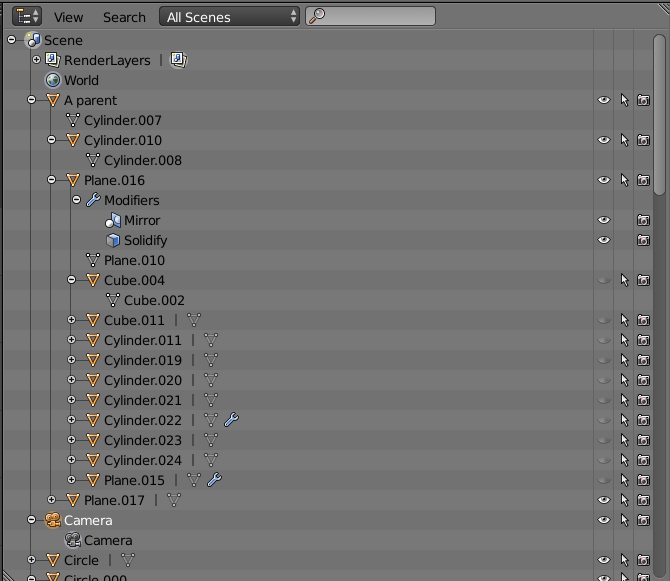
Рисунок 1. Аутлайнер.
Скрин аутлайнера с более-менее нетривиальной моделью (танком, собственно) приведен на рисунке 1. Слева — дерево объектов. Обратите внимание на его корень (об этом позже). Каждая оранжевая иконка — это один объект. Каждая серая иконка — это геометрия объекта (заметьте, у геометрии есть имя, и оно не всегда совпадает с именем объекта — ниже приведена одна из причин). По клику на эти иконки происходит выделение соответствующего артефакта.
Видны и модификаторы объекта. И то, что камера — это объект, тоже видно. И на вложенность объектов обратите внимание (я как бы невзначай назвал один объект «A parent»). И на три столбика справа — при наведении на иконки будут подсказки.
От аутлайнера не укроется почти ничего. Он знает все и всех сдаст с потрохами. Это серый кардинал Blender. Ситуация в 3D области — сиюминутна по определению (см. ниже). Ситуация в области параметров — контекстно-зависима и описывает только один объект. То, что показано в аутланере — это монументально и всеохватывающе. Будьте большим братом для своих объектов — пользуйтесь аутлайнером.
Если вы потеряли объект или не уверены, одна у вас тут кривая или их уже четыре поверх друг друга, или при импорте объект вроде прошел, но его не видно в 3D области (оказалось, он в нескольких тысячах юнитов в стороне и при этом неприлично конского размера) — аутлайнер разьяснит. Это его основная функция.
Формат отображения списка объектов выбирается в дропдауне вверху по центру области.
Группировка объектов
Имея на руках кучу объектов — надо иметь возможность ими как-то управлять. Итак.
Сцены
Как видно на скрине аутлайнера, корень дерева объектов — сцена. Это не просто контейнер объектов, это контейнер вообще всего (объектов, материалов и пр.).
Так вот сцен в рамках одного файла можно делать сколько угодно. Можно делать полностью новые, можно делать новые с ссылками на существующие объекты. Сцена настолько глобальна, что я ни разу ни пользовался двумя сразу в одном файле переключение между сценами идет не через область 3D, а через область меню, вот тут:

Рисунок 2. Контрол управления сценами. Логика та же, что и у соседнего контрола управления лэйаутами.
Вряд ли вам понадобится это в ближайшем времени.
Группы объектов
Объекты можно группировать. Выделяем нужные, жмем Ctrl-G. Выделенная группа подсвечивается зеленым, а не оранжевым.
Но тут ребята из BF с терминами, имхо, перемудрили. Потому что группы — это не контейнеры (как, по крайней мере, я ожидал). Это, фактически, теги. Один и тот же объект может входить в разные группы. А вот группа не может входить в другую группу:
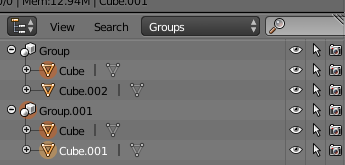
Рисунок 3. Группы в атулайнере. Отображаются далеко не во всех форматах отображения списка. Дефолтный (All Scenes) групп не показывает. В Groups, естественно, видны. Обратите внимание на объект «Cube».
В Blender группы — это теги и область применения у них соответствующая.
N.B. Базовые операции над объектом из группы не влияют на другие объекты группы, в отличие от…
Родители и ограничения
На рисунке 1 видно, что некоторые объекты являются дочерними по отношению к другим. Это все потому, что родительские объекты в явном виде были указаны мной как родительские. Чтобы организовать родительство, надо: выделить объекты (с помощью Shift-ПКМ), причем будущий родитель должен быть последним выделяемым. Жмем Ctrl-P и выбираем, например “Object”:
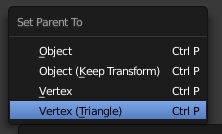
Рисунок 4. Меню назначения родительства.
В результате имеем:
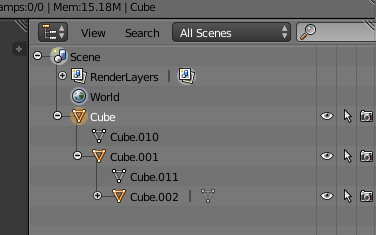
Рисунок 5. Cube — родитель у Cube.001 и Cube.002. А вот Cube.001 — родитель только для Cube.002. Вообще, уровень вложенности вроде как не ограничен.
В 3D области между origin родителя и детей рисуется пунктирная линия.
Если к родителю применить базовую операцию, то она применится и ко всем его детям. И внукам. И правнукам.
При назначении нового родителя старый сбрасывается. Убрать родительство — Alt-P на ребенке.
Очевидная область применения — зависимые объекты. Шасси танка — это родитель для башни.
Выше было указано, что родительство BF считают deprecated и рекомендуют Child Of. О чем нам это говорит? Во-первых, о том, что Blender — продукт серьезный и успел пожить. Во-вторых, что такое Child Of? Это constraint, ограничение. Ограничения объекта настраиваются во вкладке Constraints:
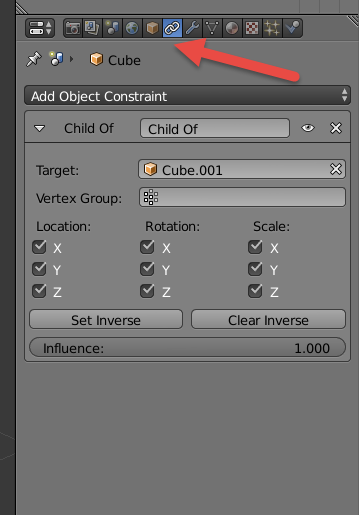
Рисунок 6. Вкладка constraints. Ограничения добавлются из выпадающего списка.
При назначении этого ограничения будет то же, что и при родительстве — пунктирная линия и копирование базовых операций.
В чем преимущества применения этого ограничения?
Во-первых, в том, что на количество ограничений ограничений нет (я прям почувствовал, как у меня скилл тавтологии прокачался). Т.е. один объект может быть child of семи других объектов.
Во-вторых, можно более тонко настроить копирование базовых операций (см. рисунок 6). Можно для упомянутого примера с башней сэмулировать компенсацию прицела — отключить поворот по Z (шасси может нырять и выныривать, а дуло не шелохнется, но при этом при уходах влево-вправо будет реагировать).
В аутлайнере ограничения (как и модификаторы, например) индицируются значком напротив объекта, а не вложенностью (как родительство).
Дубликаты и слияние
Имхо, это тоже больше относится к менеджменту, чем к просто к работе с объектами, поэтому опишу тут, но под спойлером.
Про модификаторы я уже писал ранее, и Array ничем особенным не отличается — берем объект, накладываем на него Array и получаем результат. Для забора — отлично подходит. В аутлайнере объект остается один, но с индикацией примененного модификатора.
Дубликаты. Технически — это неполные копии объектов (то есть это не беспощадный копипаст) — вместо некоторых данных у них ссылки на данные оригинала. Есть 2 типа дубликатов (сейчас я цитирую BF — «поверхностная связь» и «глубокая связь»). Для создания — выделяем объект и нажимаем Shift-D (или Object-> Duplicate Objects) или Alt-D (или Object-> Duplicate Linked, курсив авторский) соответственно.
Поверхностная связь — ссылки создаются по только на материал и текстуры (но это настраиваемо). В аутлайнере индицируется совпадающим с оригиналом материалом. Для цветочков или пятен, например.
Глубокая связь — ссылка вместо копии почти на все, включая геометрию, но исключая трансформацию. В аутлайнере индицируется совпадающим названием геометрии. Шляпки болтов рекомендуют.
Объекты можно слить в один — выделяем все необходимые и жмем Ctrl-J (или Object->Join). Геометрия всех объектов сливается в геометрию последнего выделенного, в аутлайнере остается только последний выделенный. Очень полезная иногда операция.
Резюмируя раздел «Группировка объектов». Явного аналога каталогов нет. Но есть теги, что прогрессивно (но UI у них сложноватый, что не так прогрессивно). Объекты могут зависеть друг от друга тем или иным образом — не забывайте это при рассматривании чужих файлов.
Управление видимостью
Функция “спрятать” (переключение видимости для выделенного объекта(ов))
Слои (переключение видимости для набора объектов)
В рамках одной сцены можно управлять видимостью объектов на уровне слоев. Имхо, если вы активно пользуетесь группами, то слои вам и не нужны — можно вырубать видимость группы из аутлайнера. Но возможность все-таки есть.
Отображение слоев не такое, как в фотошопе, например. Вот так они выглядят в интерфейсе (каждый квадрат = слой):

Рисунок 7. UI слоев.
Светлый квадрат — скрытый на данный момент слой, темный — отображаемый. Если есть шарик — слой содержит что-то. Если шарик оранжевый — слой содержит что-то и это из этого “что-то” вы что-то выделили. Клик по квадрату отображает данный слой и скрывает все остальные отображенные до этого. Shift-клик — отображает/скрывает данный слой, не скрывая остальные отображенные до этого.
Любой выделенный объект/группу можно переместить на любой слой. Выделите объект/группу и нажмите M, появится окно выбора слоя:
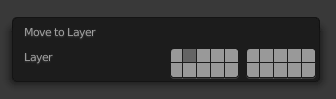
Рисунок 8. Попап выбора слоя, на который будет перемещен объект.
Щелкните по нужному квадрату — и объект будет перемещен в указанный слой.
Способ отрисовки в 3D области
Нельзя сказать, что это явное управление видимостью, но я лучшего места для описания не нашел. Итак, в 3D области остался еще один важный контрол:
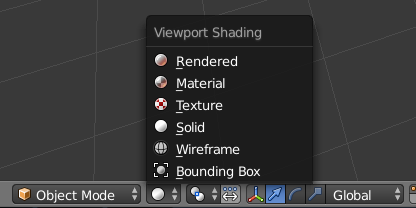
Рисунок 9. Выбор способа отрисовки объектов в 3D области.
По умолчанию стоит Solid (полигоны отображаются, а текстуры на них — нет). При редактировании геометрии или при поиске запрятанных объектов очень помогает Wireframe (полигоны не отображаются). Переключаться между Solid и Wireframe можно по Z.
Сохранение файла
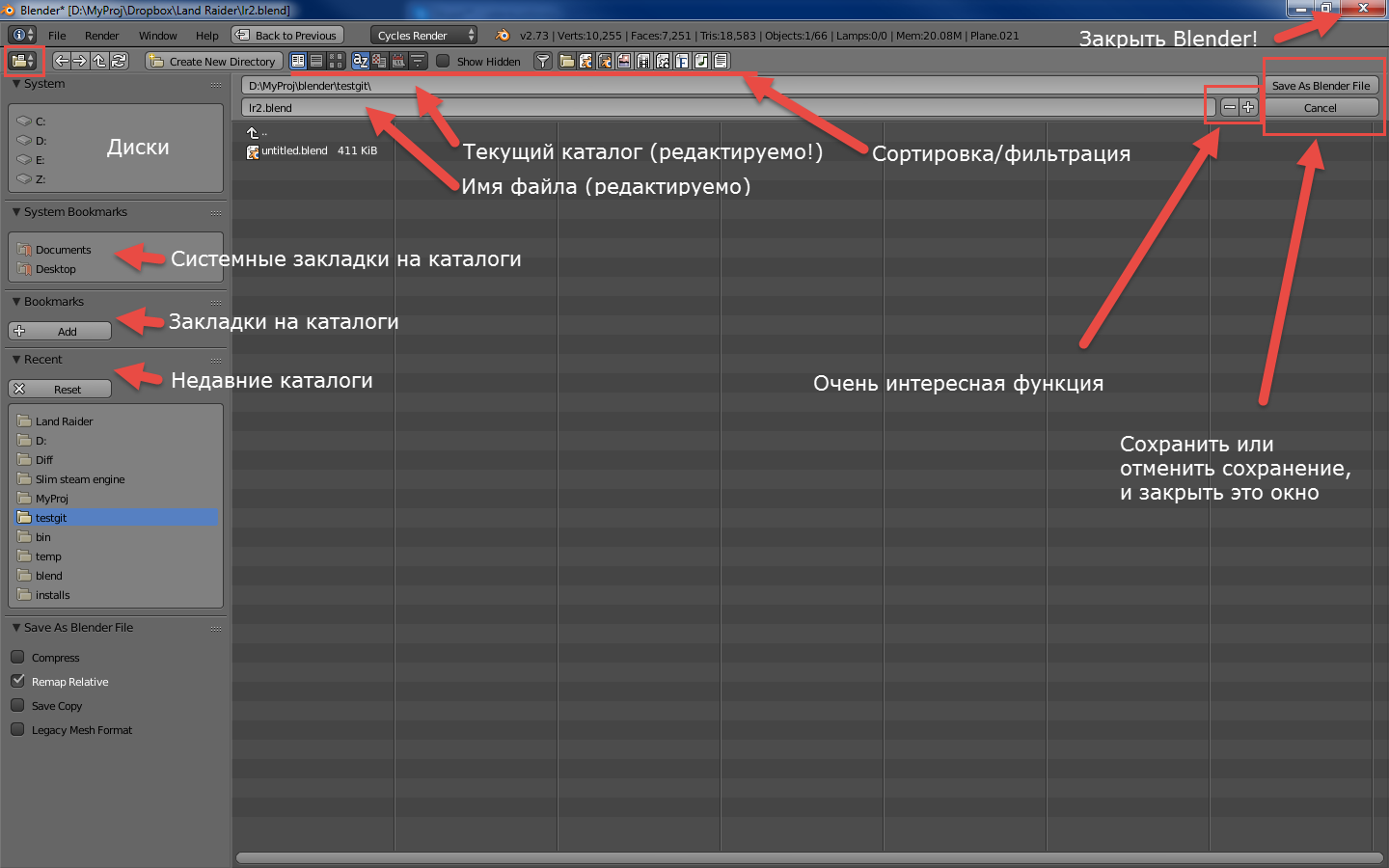
Рисунок 10. Blender спрашивает, куда сохранить файл и под каким именем.
Тут я отступаюсь и мне нечего сказать. Окно сохранения — это не стандартный диалог Save File, нееет. Это область типа “File browser”. И самое важное здесь — не нажать красный крестик по инерции.
Версионность
Касательно “Очень интересной функции” из предыдущего скрина (понадобится на более поздних этапах). Она накручивает число после названия файла (но до расширения): temp1.blend, temp2.blend и т.д. Это можно сделать и руками, но так ведь удобнее. Таким изящным способом в Blender можно делать хоть какую-то user-controlled версионность. Вообще, это не камень в огород Blender — все так делают (“Совсем финальный отчет 12.docx”), просто в BF решили пилюлю подсластить. Это ½ версионности.
Оставшаяся ¼ версионности — встроенное в Blender подобие, которое заключается в том, что Blender при нажатии Ctrl-S сохраняет файл с инкрементом числа, идущего уже после расширения (temp.blend2), но по мне это громоздко и неконтроллируемо (одно дело я руками чекиню, другое — просто обновляю текущий вариант), так что этот механизм я не использую:

Рисунок 11. Настройки встроенного механизма версионности Blender.
Однако, недавно я таки познал git, после чего нашел следующий плагин github.com/ldo/blendgit. Не проверял.
Заключение
Как-то неожиданно для меня развернутый ответ на коммент начал превращаться в набор не самых коротких постов. Я прекрасно отдаю себе отчет в том, что непрофессионал, обучающий других — это не всегда хорошо. Поэтому при написании каждого поста я одергивал себя, дабы не скатиться в учительство, а просто продолжать показывать, что Blender — это просто (ну или хотя бы не сложнее макса).
На данный момент все области стартового UI я описал (за исключением таймлайна, но я не верю в анимацию для совсем новичков. А меню описывать — это вообще оскорбительно для читающих, я считаю). Осталось нарисовать-таки танк, но это — в следующей серии.
Источники информации:
- http://habr.com/ru/post/567288/
- http://blog.brainyman.xyz/blender/lessons/obshhie-uroki/kak-dobavljat-i-udaljat-obekty
- http://skillbox.ru/media/gamedev/uroki-po-blender-interfeys-navigatsiya-prostye-operatsii/
- http://rus-linux.net/MyLDP/BOOKS/spo_in_office/3d/blender_01.html
- http://render.ru/ru/Characterhero/post/16942
- http://render.ru/ru/Characterhero/post/17052
- http://blog.brainyman.xyz/blender/lessons/obshhie-uroki/razbor-interfejsa-blender
- http://blender.filenko.ru/modeling/hot-key-object-mode.html
- http://habr.com/ru/post/272993/